Hp PHOTOSMART 8200, PHOTOSMART 8250 User Manual [el]

Οδηγός χρήσης HP Photosmart 8200 series
Ελληνικά
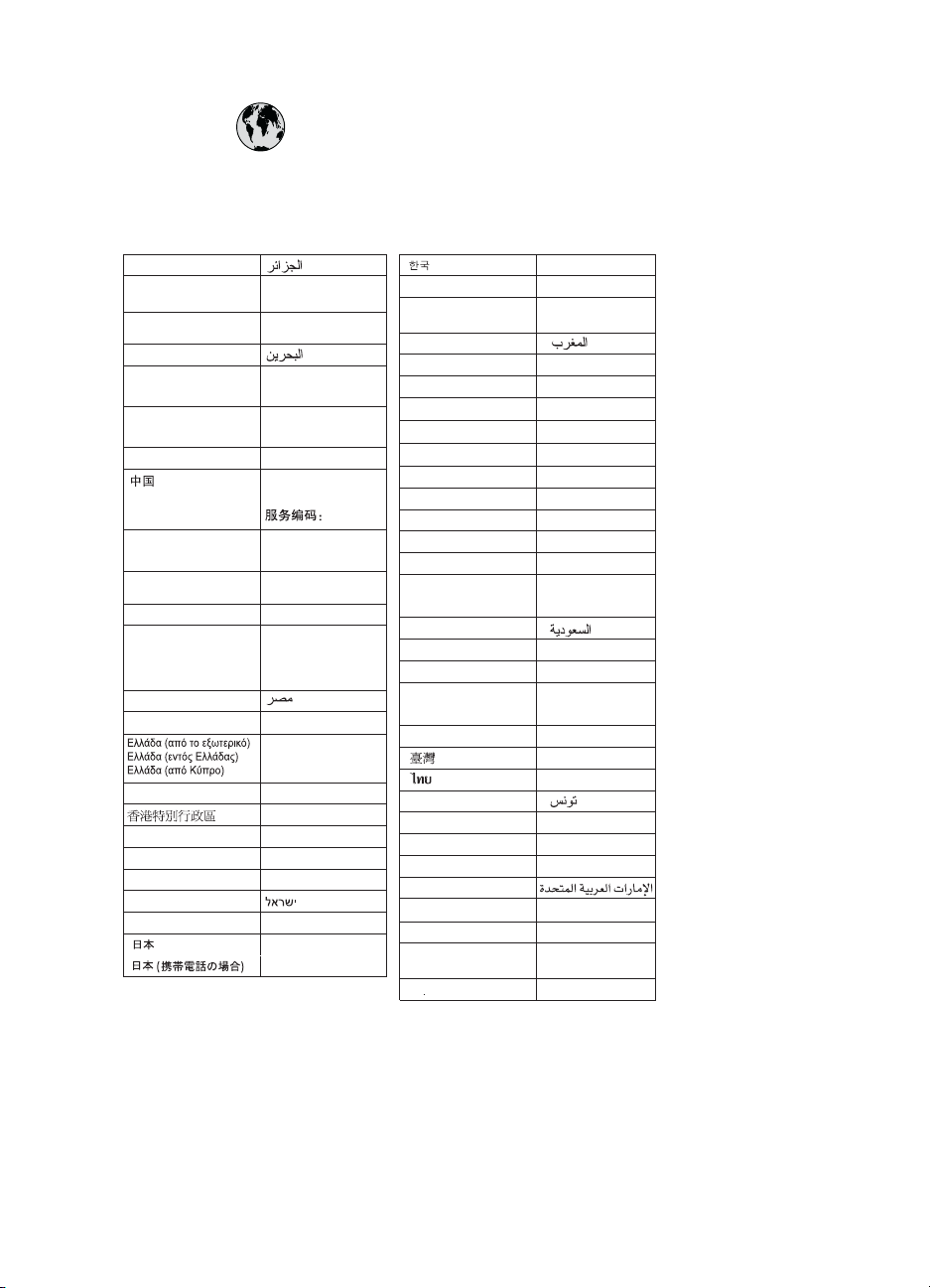
www.hp.com/support
Support for the following countries/regions is available at www.hp.com/support:
Austria, Belgium, Central America & The Caribbean, Denmark, Spain, France,
Germany, Ireland, Italy, Luxembourg, Netherlands, Norway, Portugal, Finland,
Sweden, Switzerland, and the United Kingdom.
61 56 45 43
Argentina (Buenos Aires)
Argentina
Australia
Australia
(out-of-warranty)
800 171
Brasil (Sao Paulo)
Brasil
Canada
Canada
Chile
Colombia (Bogota)
Colombia
Costa Rica
Česká republika
Ecuador (Andinatel)
Ecuador (Pacifitel)
2 532 5222
El Salvador 800-6160
Guatemala
Magyarország
India
Indonesia
(0) 9 830 4848
Jamaica
(Mississauga Area)
54-11-4708-1600
0-800-555-5000
1300 721 147
1902 910 910
55-11-4004-7751
0-800-709-7751
(905) 206-4663
1-(800)-474-6836
800-360-999
021-3881-4518
800-810-3888
571-606-9191
01-8000-51-4746-8368
0-800-011-1046
261 307 310
1-999-119 ℡
800-711-2884
1-800-225-528 ℡
800-711-2884
+ 30 210 6073603
801 11 22 55 47
800 9 2649
1-800-711-2884
2802 4098
1 382 1111
1 600 44 7737
+62 (21) 350 3408
1-800-711-2884
0570-000511
03-3335-9800
3001
1588-3003
Malaysia
Mexico (Mexico City)
Mexico
22 404747
New Zealand
Nigeria 1 3204 999
Pan ama
Para guay
Per ú
Philippines
Pol ska
Puerto Rico
República Dominicana
România
()
(-)
800 897 1444
Singapore
Slovakia
South Africa
(International)
South Africa (RSA)
Rest Of West Africa
71 89 12 22
Trinidad & Tobago 1-800-711-2884
Türkiye
800 4520
United States
Uruguay 0004-054-177
Venezuela (Caracas)
Venezuela
Viêt Nam
1800 805 405
55-5258-9922
01-800-472-68368
0800 441 147
1-800-711-2884
009 800 54 1 0006
0-800-10111
2 867 3551
22 5666 000
1-877-232-0589
1-800-711-2884
(21) 315 4442
095 7973520
812 3467997
6 272 5300
2 50222444
+ 27 11 2589301
086 0001030
+ 351 213 17 63 80
02-8722-8000
+66 (2) 353 9000
90 216 444 71 71
(380 44) 4903520
1-(800)-474-6836
58-212-278-8666
0-800-474-68368
+84 88234530
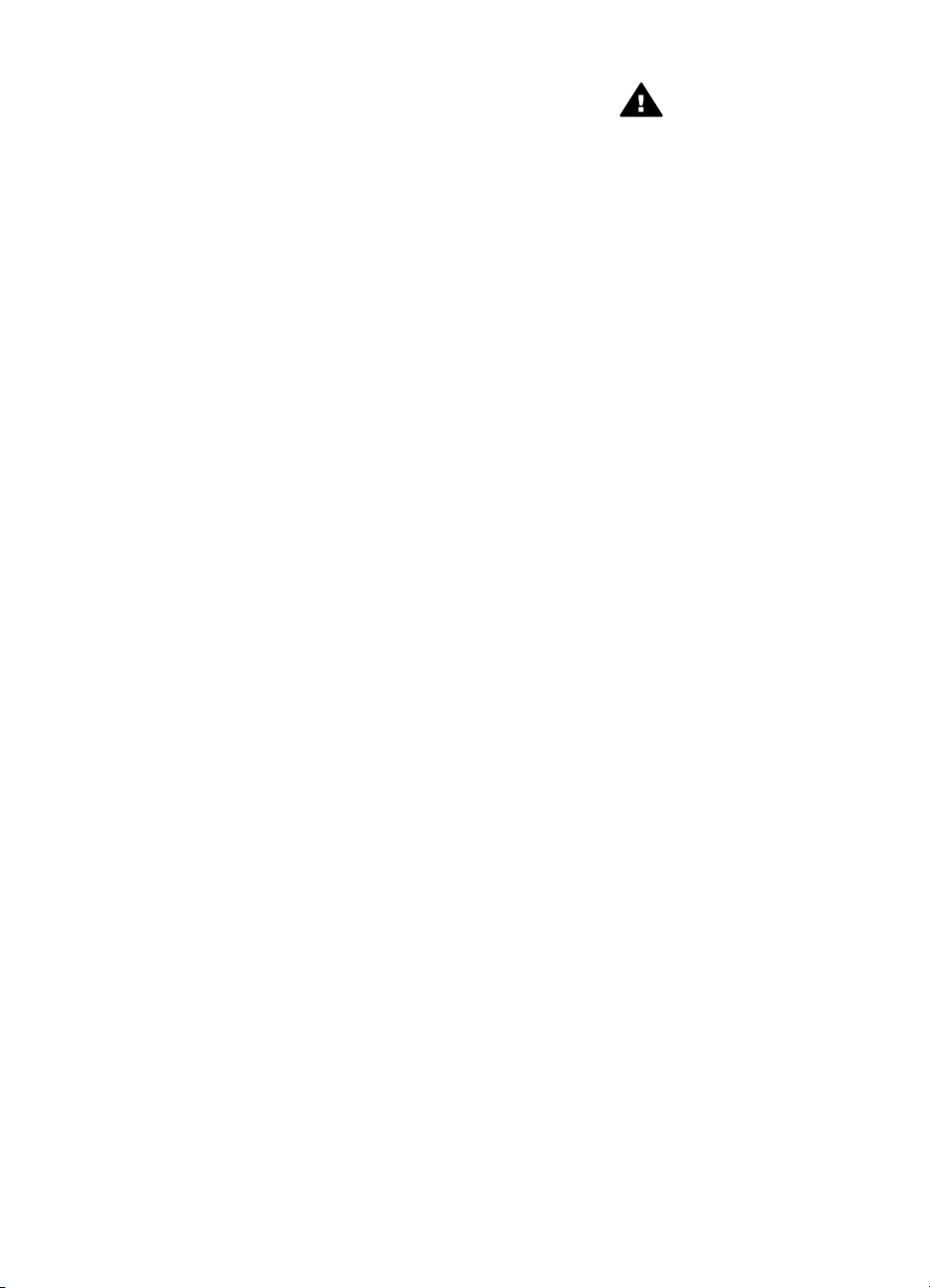
Πνευµατικά δικαιώµατα και
εµπορικά σήµατα
© Πνευµατικά δικαιώµατα 2005
Hewlett-Packard Development
Company, L.P.
Οι πληροφορίες στο παρόν έγγραφο
µπορεί να αλλάξουν χωρίς
προειδοποίηση. Η αναπαραγωγή,
προσαρµογή ή µετάφραση του
παρόντος υλικού χωρίς προηγούµενη
γραπτή συγκατάθεση της HewlettPackard απαγορεύεται, µε εξαίρεση
όσα επιτρέπονται από τους νόµους
περί δικαιωµάτων πνευµατικής
ιδιοκτησίας.
Προειδοποίηση
Οι µόνες εγγυήσεις για τα προϊόντα
και τις υπηρεσίες της HP
διατυπώνονται στις ρητές δηλώσεις
εγγύησης που συνοδεύουν τα
αντίστοιχα προϊόντα και υπηρεσίες.
Τίποτα στο παρόν δεν µπορεί να
θεωρηθεί ότι αποτελεί
συµπληρωµατική εγγύηση. Η HP δεν
είναι υπεύθυνη για οποιοδήποτε
τεχνικό ή ορθογραφικό σφάλµα ή
παράλειψη που περιλαµβάνεται στο
παρόν.
Η Hewlett-Packard Development
Company, L.P. δεν ευθύνεται για
παρεπόµενες ή αποθετικές ζηµιές
που αφορούν ή προκύπτουν από την
παροχή, τη λειτουργικότητα και τη
χρήση του παρόντος εγχειριδίου και
του προγράµµατος που περιγράφει.
Εµπορικά σήµατα
Οι ονοµασίες HP, Photosmart και το
λογότυπο HP είναι ιδιοκτησία της
Hewlett-Packard Development
Company, L.P.
Το λογότυπο Secure Digital είναι
εµπορικό σήµα της εταιρείας SD
Association.
Οι ονοµασίες Microsoft και Windows
είναι σήµατα κατατεθέντα της
Microsoft Corporation.
Οι ονοµασίες CompactFlash, CF και
το λογότυπο CF είναι εµπορικά
σήµατα της εταιρείας CompactFlash
Association (CFA).
Οι ονοµασίες Memory Stick, Memory
Stick Duo, Memory Stick PRO και
Memory Stick PRO Duo είναι
εµπορικά σήµατα ή σήµατα
κατατεθέντα της Sony Corporation.
Η ονοµασία MultiMediaCard είναι
εµπορικό σήµα της Infineon
Technologies AG στη Γερµανία, και
έχει παραχωρηθεί µε άδεια χρήσης
στην MMCA (MultiMediaCard
Association).
Η ονοµασία Microdrive είναι εµπορικό
σήµα της Hitachi Global Storage
Technologies.
Η ονοµασία xD-Picture Card είναι
εµπορικό σήµα των εταιρειών Fuji
Photo Film Co., Ltd., Toshiba
Corporation και Olympus Optical Co.,
Ltd.
Οι ονοµασίες Mac, Macintosh και το
λογότυπο Mac είναι σήµατα
κατατεθέντα της Apple Computer, Inc.
Η ονοµασία iPod είναι εµπορικό σήµα
της Apple Computer, Inc.
Η ονοµασία Bluetooth είναι εµπορικό
σήµα που ανήκει στον κάτοχό του και
χρησιµοποιείται από τη HewlettPackard Company κατόπιν αδείας.
Η ονοµασία PictBridge και το
λογότυπο PictBridge είναι εµπορικά
σήµατα του οργανισµού Camera &
Imaging Products Association (CIPA).
Άλλες ονοµασίες και λογότυπα είναι
εµπορικά σήµατα ή σήµατα
κατατεθέντα των αντίστοιχων
κατόχων τους.
Το ενσωµατωµένο στον εκτυπωτή
λογισµικό βασίζεται εν µέρει στη
δουλειά της ανεξάρτητης οµάδας
εργασίας Independent JPEG Group.
Τα πνευµατικά δικαιώµατα για
ορισµένες φωτογραφίες που
χρησιµοποιούνται σε αυτό το
εγχειρίδιο παραµένουν στην
ιδιοκτησία των αρχικών κατόχων τους.
Κανονιστικός αριθµός
αναγνώρισης µοντέλου
VCVRA-0503
Για λόγους αναγνώρισης σε σχέση µε
τις κανονιστικές οδηγίες, το προϊόν
έχει έναν Κανονιστικό Αριθµό
Μοντέλου. Ο αριθµός αυτός για το
προϊόν είναι VCVRA-0503. ∆εν έχει
καµία σχέση µε την εµπορική
ονοµασία (εκτυπωτής HP Photosmart
8200 series) ή µε τον κωδικό
προϊόντος (Q3470) της HP.
Πληροφορίες για την
ασφάλεια
Να λαµβάνετε πάντα τα βασικά µέτρα
ασφαλείας όταν χρησιµοποιείτε αυτό
το προϊόν προκειµένου να
ελαχιστοποιηθεί ο κίνδυνος
τραυµατισµών από πυρκαγιά ή
ηλεκτροπληξία.
Προειδοποίηση Μην
αφήνετε το προϊόν
εκτεθειµένο στη βροχή ή σε
υγρασία γιατί υπάρχει
κίνδυνος πυρκαγιάς ή
ηλεκτροπληξίας.
● ∆ιαβάστε και κατανοήστε όλες
τις οδηγίες που
περιλαµβάνονται στο φυλλάδιο
Γρήγορη Έναρξη του
HP Photosmart 8200 series.
● Χρησιµοποιείτε µόνο ηλεκτρική
πρίζα µε γείωση για να
συνδέσετε τον εκτυπωτή στο
ρεύµα. Αν δεν γνωρίζετε εάν η
πρίζα έχει γείωση, ρωτήστε
έναν ηλεκτρολόγο.
● Λάβετε υπόψη σας όλες τις
προειδοποιήσεις και τις οδηγίες
που αναγράφονται στο προϊόν.
● Αποσυνδέστε τον εκτυπωτή
από την ηλεκτρική πρίζα για να
τον καθαρίσετε.
● Μην τοποθετείτε και µη
χρησιµοποιείτε τον εκτυπωτή
κοντά σε νερό ή όταν είστε
βρεγµένοι.
● Τοποθετήστε το προϊόν σε
σταθερή επιφάνεια.
● Τοποθετήστε το προϊόν σε
προστατευµένο σηµείο όπου
δεν υπάρχει περίπτωση
κάποιος να πατήσει ή να
µπερδευτεί στο καλώδιο
τροφοδοσίας, και όπου το
καλώδιο δεν θα υποστεί φθορά.
●Αν ο εκτυπωτής δεν λειτουργεί
κανονικά, ανατρέξτε στις
πληροφορίες για την
αντιµετώπιση προβληµάτων
στην ηλεκτρονική Βοήθεια για
τον εκτυπωτή HP Photosmart.
● ∆εν υπάρχουν µέρη στο
εσωτερικό του εκτυπωτή που να
µπορούν να επισκευαστούν
από το χρήστη. Για συντήρηση
ή επισκευή να απευθύνεστε
πάντα σε ειδικευµένο τεχνικό
προσωπικό.
● Τοποθετήστε τον εκτυπωτή σε
καλά αεριζόµενο χώρο.

∆ηλώσεις για το
περιβάλλον
Η Hewlett-Packard Company
δεσµεύεται να παρέχει προϊόντα
ποιότητας µε περιβαλλοντικά
υπεύθυνο τρόπο.
Προστασία του περιβάλλοντος
Ο σχεδιασµός αυτού του εκτυπωτή
προσφέρει διάφορα χαρακτηριστικά
που στόχο έχουν την ελαχιστοποίηση
της επίδρασης στο περιβάλλον. Για
περισσότερες πληροφορίες, µεταβείτε
στην τοποθεσία σχετικά µε τη
δέσµευση της HP για το περιβάλλον
www.hp.com/hpinfo/globalcitizenship/
environment/.
Εκποµπή όζοντος
Το προϊόν αυτό δεν παράγει
σηµαντική ποσότητα όζοντος (O
Χρήση χαρτιού
Το παρόν προϊόν είναι κατάλληλο για
τη χρήση ανακυκλωµένου χαρτιού
σύµφωνα µε το πρότυπο DIN 19309.
Πλαστικά
Τα πλαστικά µέρη που ζυγίζουν πάνω
από 24 γραµµάρια (0,88 ounces)
επισηµαίνονται σύµφωνα µε τα διεθνή
πρότυπα ώστε να µπορείτε να τα
αναγνωρίσετε στο τέλος της ζωής του
εκτυπωτή για λόγους ανακύκλωσης.
Φύλλα δεδοµένων ασφάλειας
υλικού
Τα φύλλα δεδοµένων ασφάλειας
υλικού (MSDS) µπορείτε να τα βρείτε
στην τοποθεσία Web της HP
www.hp.com/go/msds. Οι πελάτες
που δεν έχουν πρόσβαση στο
Internet θα πρέπει να
επικοινωνήσουν µε την Εξυπηρέτηση
Πελατών HP.
Πρόγραµµα ανακύκλωσης
Η HP προσφέρει πληθώρα
προγραµµάτων επιστροφής και
ανακύκλωσης προϊόντων σε πολλές
χώρες/περιοχές, και συνεργάζεται µε
ορισµένα από τα µεγαλύτερα κέντρα
ανακύκλωσης ηλεκτρονικών ανά τον
κόσµο. Η HP δεν εξαντλεί τους
φυσικούς πόρους µεταπωλώντας
ορισµένα από τα πιο δηµοφιλή της
προϊόντα.
Σε αυτό το προϊόν HP περιέχεται
µόλυβδος στα σηµεία συγκόλλησης,
για τα οποία απαιτείται ειδικός
χειρισµός στο τέλος της ζωής του
προϊόντος.
).
3
Απόρριψη άχρηστου εξοπλισµού
από χρήστες σε νοικοκυριά στην
Ευρωπαϊκή Ένωση:
Αυτό το σύµβολο στο προϊόν ή τη
συσκευασία του υποδεικνύει ότι το εν
λόγω προϊόν δεν πρέπει να
συµπεριληφθεί στα υπόλοιπα οικιακά
απορρίµµατα. Αντίθετα, αποτελεί δική
σας ευθύνη η απόρριψη του
άχρηστου εξοπλισµού σας µε την
παράδοσή του σε καθορισµένο
σηµείο συλλογής για την ανακύκλωση
άχρηστου ηλεκτρικού και
ηλεκτρονικού εξοπλισµού. Η
ξεχωριστή συλλογή και ανακύκλωση
του άχρηστου εξοπλισµού σας κατά
την απόρριψή του θα βοηθήσει στη
διατήρηση των φυσικών πόρων και τη
διασφάλιση ότι ανακυκλώνεται µε
τρόπο που προστατεύει την
ανθρώπινη υγεία και το περιβάλλον.
Για περισσότερες πληροφορίες
σχετικά µε το πού µπορείτε να
αποθέσετε τον άχρηστο εξοπλισµό
σας για ανακύκλωση, επικοινωνήστε
µε την τοπική, δηµοτική υπηρεσία,
την υπηρεσία απόρριψης οικιακών
απορριµµάτων, ή το κατάστηµα όπου
αγοράσατε το προϊόν.
Για περισσότερες πληροφορίες
σχετικά µε την επιστροφή και
ανακύκλωση προϊόντων HP γενικά,
επισκεφθείτε τη διεύθυνση:
www.hp.com/hpinfo/globalcitizenship/
environment/recycle/index.html.
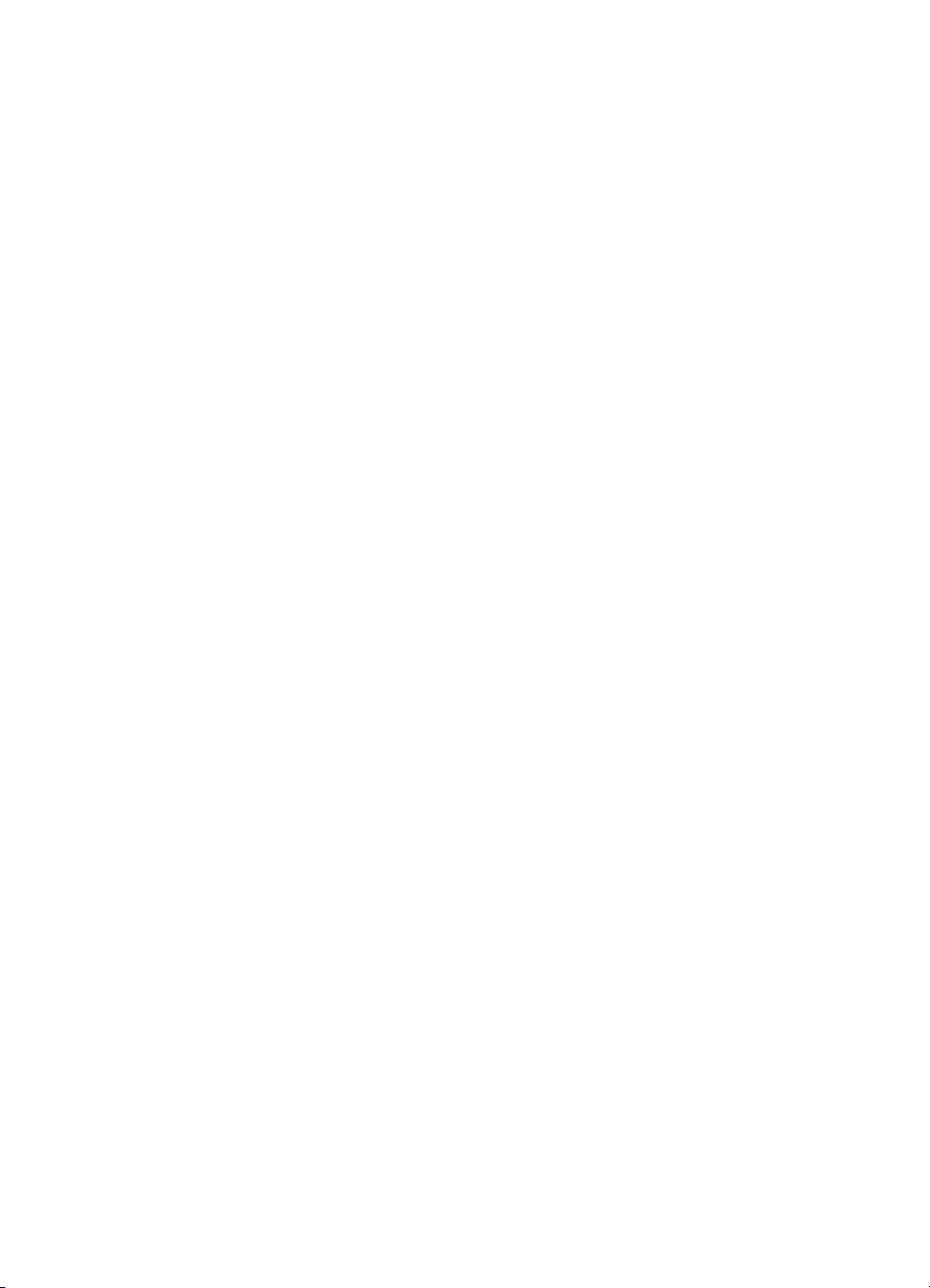
Περιεχόµενα
1 Καλωσορίσατε......................................................................................................3
Ειδικές δυνατότητες ...............................................................................................4
Πρόσβαση στην ηλεκτρονική Βοήθεια για τον εκτυπωτή HP Photosmart ..............4
Τα µέρη του εκτυπωτή ...........................................................................................5
∆ιαθέσιµα εξαρτήµατα ...........................................................................................9
Το µενού του εκτυπωτή .......................................................................................10
2 Προετοιµασία για εκτύπωση.............................................................................15
Τοποθέτηση χαρτιού ............................................................................................15
Επιλογή του κατάλληλου χαρτιού .................................................................15
Τοποθέτηση του χαρτιού ..............................................................................17
Τοποθέτηση δοχείων µελάνης .............................................................................19
Αγορά δοχείων µελάνης για αντικατάσταση των παλιών ..............................19
Συµβουλές για τα δοχεία µελάνης .................................................................20
Τοποθέτηση ή αντικατάσταση των δοχείων µελάνης .................................... 21
Τοποθέτηση καρτών µνήµης ...............................................................................23
Υποστηριζόµενες µορφές αρχείων ...............................................................23
Τοποθέτηση κάρτας µνήµης .........................................................................24
Αφαίρεση κάρτας µνήµης .............................................................................26
3 Εκτύπωση φωτογραφιών χωρίς υπολογιστή.................................................27
Επιλογή διάταξης φωτογραφίας ..........................................................................27
Καθορισµός των φωτογραφιών που θα τυπωθούν .............................................29
Επιλογή φωτογραφιών για εκτύπωση .................................................................31
Βελτίωση της ποιότητας των φωτογραφιών ......................................................... 32
∆ηµιουργική ενασχόληση ....................................................................................34
Εκτύπωση φωτογραφιών ....................................................................................37
Εκτύπωση φωτογραφιών από κάρτα µνήµης ...............................................37
Εκτύπωση φωτογραφιών από ψηφιακή φωτογραφική µηχανή ....................42
Εκτύπωση φωτογραφιών από συσκευή HP iPod .........................................43
4 Για να συνδεθείτε................................................................................................45
Σύνδεση µε άλλες συσκευές ................................................................................45
Αποθήκευση φωτογραφιών σε υπολογιστή .........................................................47
Σύνδεση µέσω του HP Instant Share ...................................................................47
5 Εκτύπωση από υπολογιστή..............................................................................49
Χρήση δηµιουργικών επιλογών στο λογισµικό του εκτυπωτή ..............................49
HP Image Zone ............................................................................................49
HP Image Zone Express ..............................................................................50
HP Instant Share ..........................................................................................51
Ορισµός προτιµήσεων εκτύπωσης ......................................................................51
Άνοιγµα της Βοήθειας που εµφανίζεται στην οθόνη .....................................52
∆υνατότητες τεχνολογιών HP Real Life ........................................................52
6 Φροντίδα και συντήρηση...................................................................................53
Καθαρισµός και συντήρηση του εκτυπωτή ..........................................................53
Καθαρισµός του εξωτερικού του εκτυπωτή ..................................................53
Αυτόµατος καθαρισµός της κεφαλής εκτύπωσης .........................................53
Μη αυτόµατος καθαρισµός των επαφών του δοχείου µελάνης ..................... 54
Οδηγός χρήσης HP Photosmart 8200 series 1

Εκτύπωση αναφοράς αυτόµατου ελέγχου ....................................................55
Ευθυγράµµιση του εκτυπωτή .......................................................................56
Εκτύπωση δείγµατος ....................................................................................57
Ενηµέρωση του λογισµικού .................................................................................57
Φύλαξη και µεταφορά του εκτυπωτή και των δοχείων µελάνης ...........................58
Φύλαξη και µεταφορά του εκτυπωτή ............................................................58
Φύλαξη και µεταφορά των δοχείων µελάνης ................................................58
∆ιατήρηση της ποιότητας του φωτογραφικού χαρτιού .........................................59
Φύλαξη φωτογραφικού χαρτιού ....................................................................59
Χειρισµός φωτογραφικού χαρτιού ................................................................59
7 Αντιµετώπιση προβληµάτων............................................................................61
Προβλήµατα υλικού του εκτυπωτή ......................................................................61
Προβλήµατα εκτύπωσης ...................................................................................... 63
Μηνύµατα σφάλµατος .......................................................................................... 67
Σφάλµατα χαρτιού ........................................................................................68
Σφάλµατα δοχείων µελάνης .......................................................................... 70
Σφάλµατα κάρτας µνήµης .............................................................................75
Σφάλµατα εκτύπωσης από υπολογιστή και λόγω σύνδεσης ........................78
8 Εξυπηρέτηση Πελατών HP ...............................................................................81
Τηλεφωνική Εξυπηρέτηση Πελατών HP ..............................................................81
Πραγµατοποίηση κλήσης .............................................................................82
Επιστροφή στην υπηρεσία επισκευής HP (µόνο για Βόρεια Αµερική) .................82
HP Quick Exchange Service (µόνο για την Ιαπωνία) ...........................................83
Πρόσθετες επιλογές εγγύησης .............................................................................83
Α Προδιαγραφές.....................................................................................................85
Απαιτήσεις συστήµατος .......................................................................................85
Προδιαγραφές εκτυπωτή .....................................................................................85
Β Εγγύηση HP........................................................................................................89
Ευρετήριο...................................................................................................................91
2 HP Photosmart 8200 series
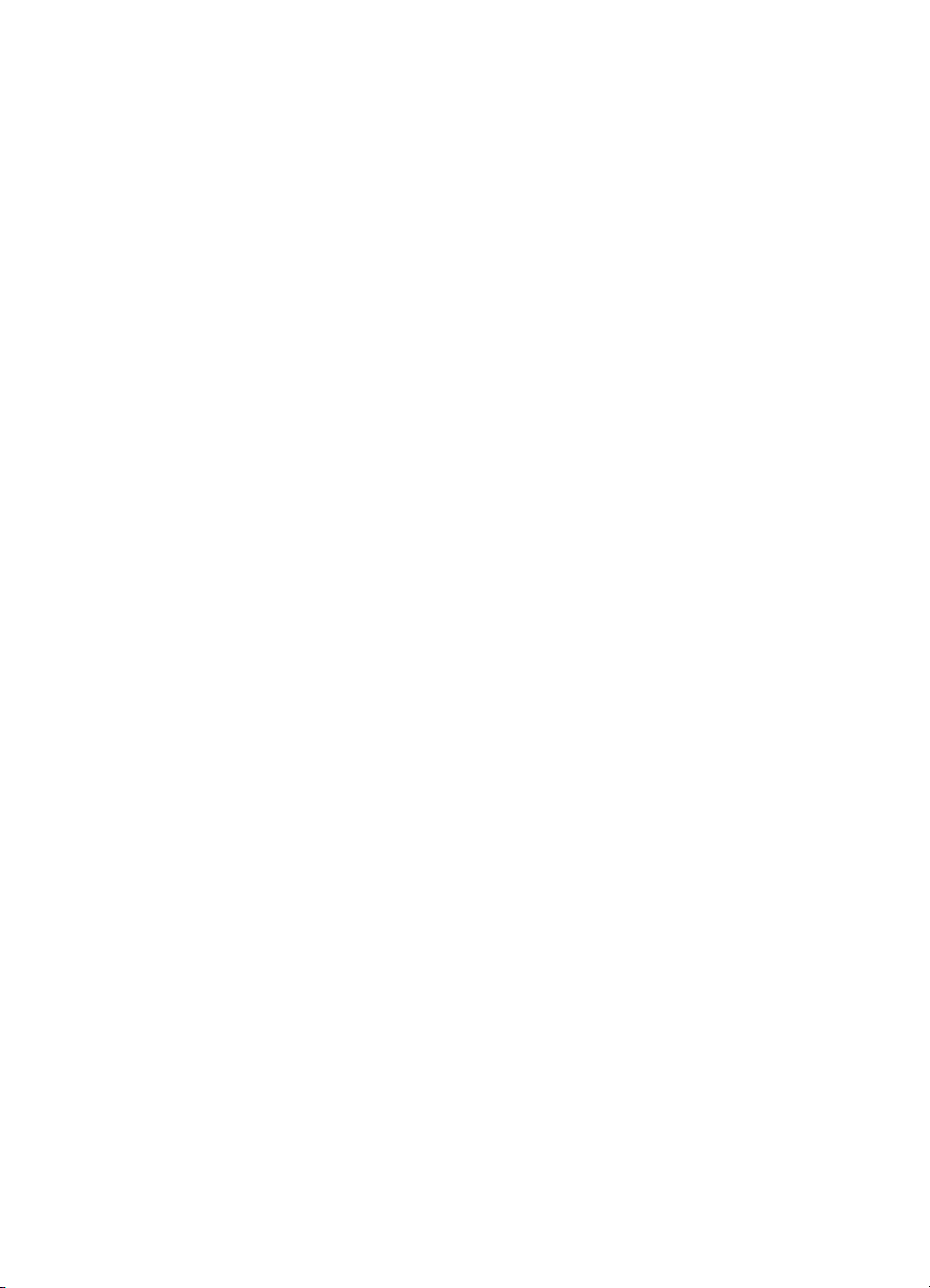
1
Καλωσορίσατε
Σας ευχαριστούµε για την αγορά ενός εκτυπωτή HP Photosmart 8200 series! Με αυτό
τον νέο φωτογραφικό εκτυπωτή µπορείτε να εκτυπώσετε ωραίες φωτογραφίες, να
αποθηκεύσετε φωτογραφίες σε έναν υπολογιστή και να δηµιουργήσετε
διασκεδαστικές και εύκολες εργασίες µε ή χωρίς υπολογιστή.
Κύριος σκοπός αυτού του οδηγού είναι να δώσει οδηγίες σχετικά µε τον τρόπο
εκτύπωσης χωρίς να είναι απαραίτητη η σύνδεση µε υπολογιστή. Για να µάθετε πώς
µπορείτε να τυπώσετε από έναν υπολογιστή, εγκαταστήστε το λογισµικό που
συνοδεύει τον εκτυπωτή και διαβάστε τη Βοήθεια που εµφανίζεται στην οθόνη. Για µια
επισκόπηση της ταυτόχρονης χρήσης ενός υπολογιστή και του εκτυπωτή, ανατρέξτε
στην ενότητα Εκτύπωση από υπολογιστή. Για πληροφορίες σχετικά µε την
εγκατάσταση του λογισµικού, ανατρέξτε στο φυλλάδιο Γρήγορη Έναρξη.
Οι οικιακοί χρήστες µπορούν να µάθουν πώς µπορούν να:
● Εκτυπώσουν φωτογραφίες χωρίς περιθώριο από τον εκτυπωτή ή από υπολογιστή
● Επιλέξουν µια διάταξη φωτογραφίας
● Μετατρέψουν µια έγχρωµη φωτογραφία σε ασπρόµαυρη, ή να εφαρµόσουν ένα
χρωµατικό εφέ όπως σέπια ή Antique (παλαίωση)
Ο εκτυπωτής σας συνοδεύεται από τα παρακάτω εγχειρίδια:
● Φυλλάδιο "Γρήγορη Έναρξη": Το φυλλάδιο Γρήγορη Έναρξη του
HP Photosmart 8200 series δίνει οδηγίες σχετικά µε τη ρύθµιση του εκτυπωτή,
την εγκατάσταση του λογισµικού του εκτυπωτή και την εκτύπωση της πρώτης
σας φωτογραφίας.
● Οδηγός χρήσης: Ο Οδηγός χρήσης του HP Photosmart 8200 series είναι το
εγχειρίδιο που διαβάζετε. Ο οδηγός αυτός περιγράφει τις βασικές δυνατότητες
του εκτυπωτή, εξηγεί πώς να χρησιµοποιήσετε τον εκτυπωτή χωρίς να τον
συνδέσετε σε υπολογιστή, και περιλαµβάνει πληροφορίες για την αντιµετώπιση
προβληµάτων µε το υλικό.
● Ηλεκτρονική Βοήθεια για τον εκτυπωτή HP Photosmart: Η ηλεκτρονική
Βοήθεια για τον εκτυπωτή HP Photosmart περιγράφει πώς να χρησιµοποιήσετε
τον εκτυπωτή µε υπολογιστή και περιλαµβάνει οδηγίες για την αντιµετώπιση
προβληµάτων µε το λογισµικό.
Οδηγός χρήσης HP Photosmart 8200 series 3
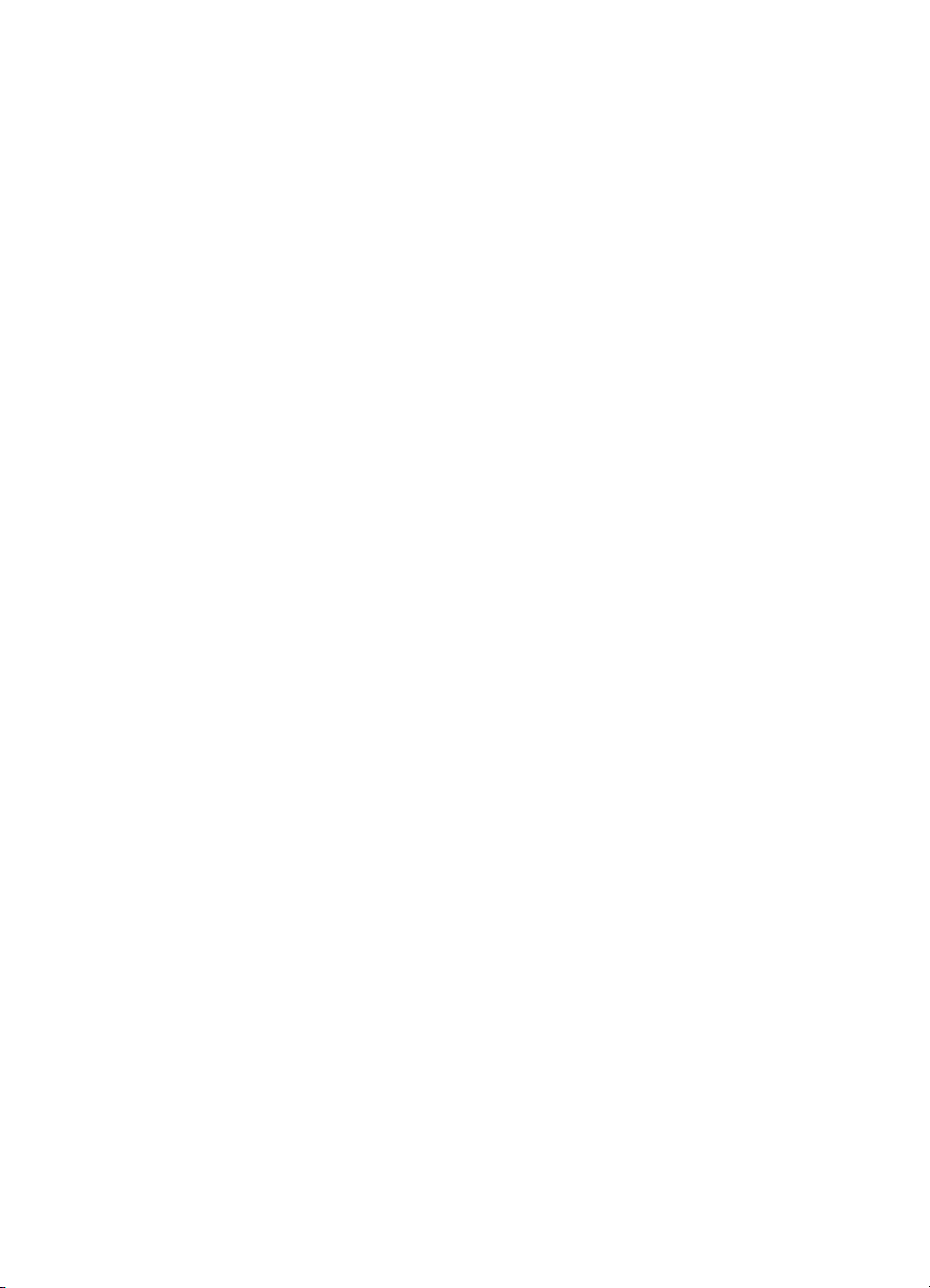
Κεφάλαιο 1
Ειδικές δυνατότητες
Νέες δυνατότητες και µέσα καθιστούν ευκολότερη από ποτέ τη δηµιουργία
φωτογραφιών υψηλής ποιότητας:
● Όταν χρησιµοποιείτε το νέο φωτογραφικό χαρτί HP Advanced Photo Paper (το
οποίο ονοµάζεται και Φωτογραφικό χαρτί HP σε ορισµένες χώρες/περιοχές),
ειδικοί αισθητήρες στον εκτυπωτή ανιχνεύουν ένα σηµάδι στην πίσω πλευρά του
χαρτιού και επιλέγουν αυτόµατα τις βέλτιστες ρυθµίσεις εκτύπωσης.
Για περισσότερες πληροφορίες σχετικά µε αυτό το νέο χαρτί, ανατρέξτε στην
ενότητα Επιλογή του κατάλληλου χαρτιού.
●Οι τεχνολογίες HP Real Life σας διευκολύνουν στη λήψη καλύτερων
φωτογραφιών. Η αυτόµατη διόρθωση "κόκκινων µατιών" και η προσαρµογή
φωτισµού για βελτίωση των λεπτοµερειών στις σκιές είναι µερικές µόνο από τις
πολλές τεχνολογίες που συµπεριλαµβάνονται. Μπορείτε να εξερευνήσετε τις
πολλές επιλογές επεξεργασίας και βελτίωσης τόσο από τον πίνακα ελέγχου όσο
και από το λογισµικό του εκτυπωτή. Για πρόσβαση σε αυτές τις δυνατότητες από
τον πίνακα ελέγχου, ανατρέξτε στην ενότητα Βελτίωση της ποιότητας των
φωτογραφιών. Για να µάθετε πώς να τις βρείτε στο λογισµικό, ανατρέξτε στην
ενότητα ∆υνατότητες τεχνολογιών HP Real Life.
Πρόσβαση στην ηλεκτρονική Βοήθεια για τον εκτυπωτή HP Photosmart
Αφού εγκαταστήσετε το λογισµικό του εκτυπωτή HP Photosmart σε έναν υπολογιστή,
µπορείτε να προβάλετε την ηλεκτρονική Βοήθεια για τον εκτυπωτή HP Photosmart:
● Windows PC: Από το µενού Έναρξη, επιλέξτε Προγράµµατα (στα Windows XP,
επιλέξτε Όλα τα προγράµµατα) > HP > Photosmart 8200 series > Photosmart
Help.
● Macintosh: Επιλέξτε Βοήθεια > Mac Help στο Finder (Εύρεση), και κατόπιν
επιλέξτε Help Center > HP Image Zone Help > HP Photosmart Printer Help.
4 HP Photosmart 8200 series
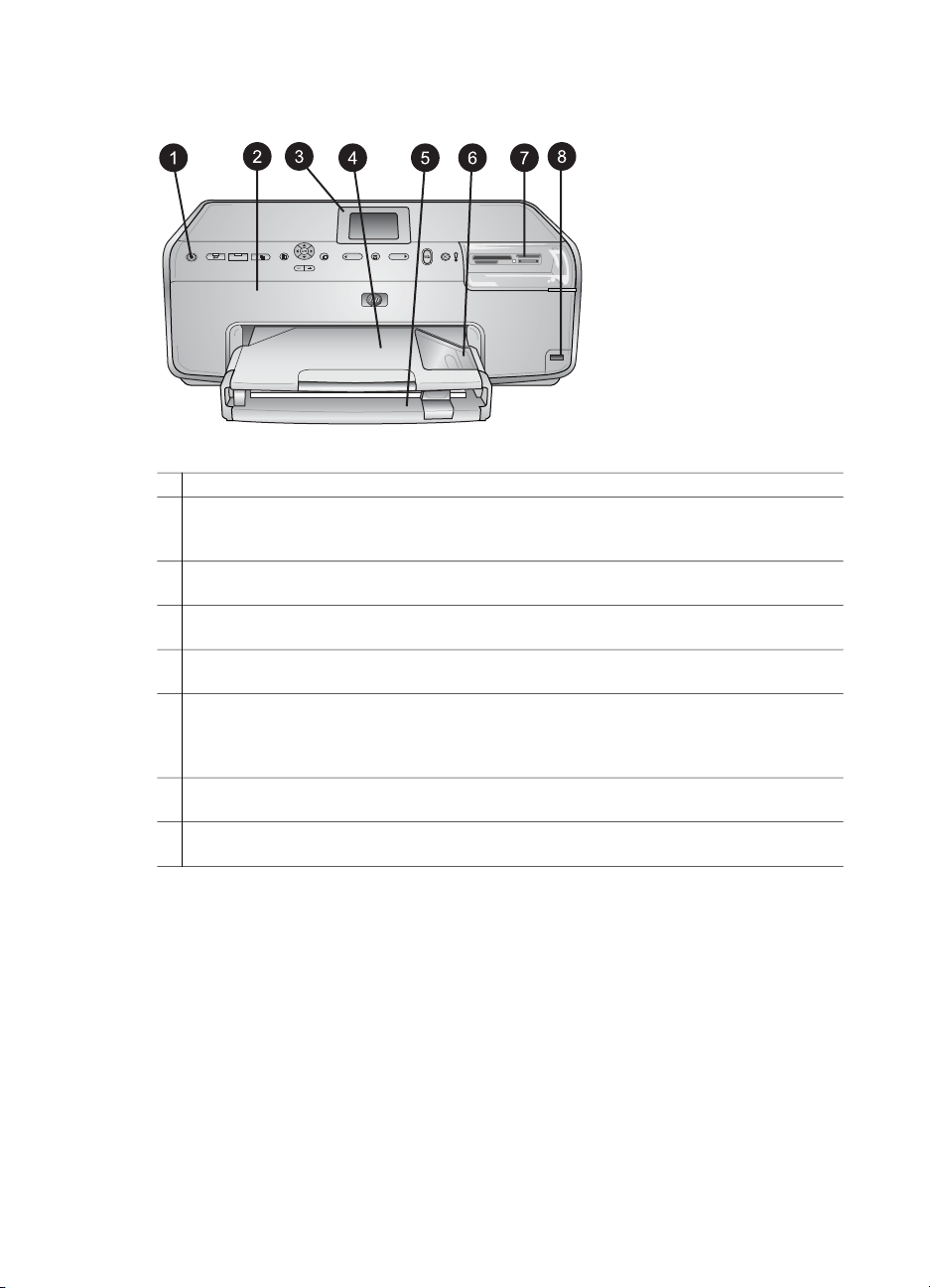
Τα µέρη του εκτυπωτή
Μπροστινό µέρος του εκτυπωτή
1 Ενεργοποίηση: Πατήστε αυτό το κουµπί για να θέσετε τον εκτυπωτή σε λειτουργία.
2 Επάνω κάλυµµα: Σηκώστε αυτό το κάλυµµα για να αποκτήσετε πρόσβαση στα δοχεία
µελάνης και για την αποκατάσταση εµπλοκών χαρτιού. Για να σηκώσετε το κάλυµµα,
πιάστε σταθερά το πάνω κάλυµµα κάτω από το λογότυπο HP και τραβήξτε προς τα πάνω.
3 Οθόνη εκτυπωτή: Χρησιµοποιήστε αυτή την οθόνη για την προβολή φωτογραφιών, µενού
και µηνυµάτων.
4 ∆ίσκος εξόδου: Χρησιµοποιήστε αυτό το δίσκο για τις εκτυπώσεις σας. Αφαιρέστε τον
συγκεκριµένο δίσκο προκειµένου να αποκτήσετε πρόσβαση στο δίσκο φωτογραφιών.
5 Κύριος δίσκος: Τραβήξτε αυτό το δίσκο και τοποθετήστε απλό χαρτί, διαφάνειες,
φακέλους ή άλλα µέσα µε την πλευρά που θα εκτυπωθεί στραµµένη προς τα κάτω.
6 ∆ίσκος φωτογραφικού χαρτιού: Αφαιρέστε το δίσκο εξόδου και τοποθετήστε χαρτί
µικρού µεγέθους έως και 10 x 15 cm (4 x 6 ίντσες) στο δίσκο φωτογραφικού χαρτιού για
εκτύπωση µε την πλευρά που θα εκτυπωθεί στραµµένη προς τα κάτω. Το χαρτί ενδέχεται
να έχει ή να µην έχει προεξοχή.
7 Υποδοχές καρτών µνήµης: Εδώ µπορείτε να τοποθετήσετε τις κάρτες µνήµης. Για τις
υποστηριζόµενες κάρτες µνήµης, ανατρέξτε στην ενότητα Τοποθέτηση κάρτας µνήµης.
8
Θύρα φωτογραφικής µηχανής: Συνδέστε µια ψηφιακή φωτογραφική µηχανή PictBridge™,
τον προαιρετικό προσαρµογέα εκτυπωτή HP Bluetooth
®
ή µια συσκευή HP iPod.
Οδηγός χρήσης HP Photosmart 8200 series 5
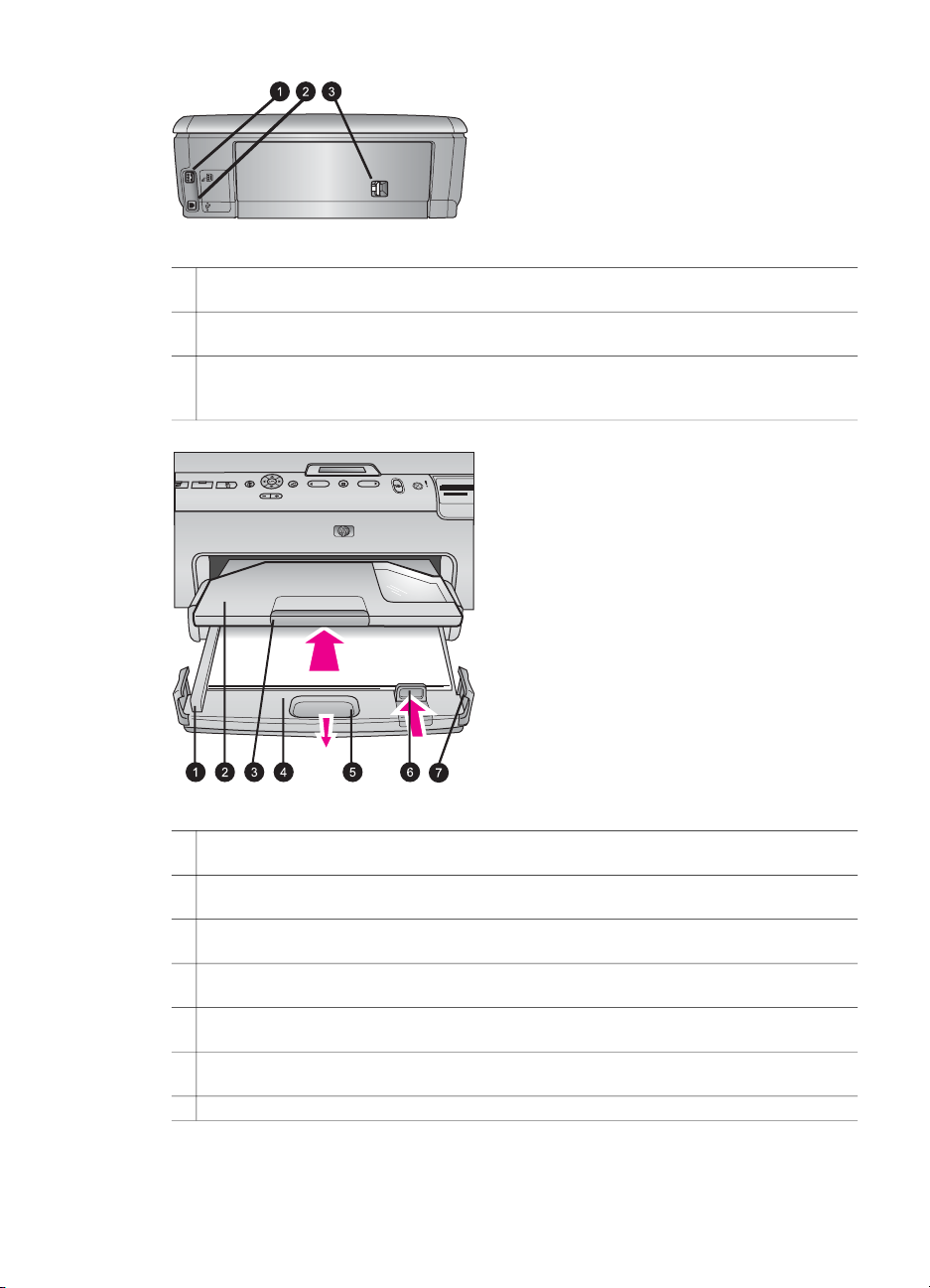
Κεφάλαιο 1
Πίσω µέρος του εκτυπωτή
1 Σύνδεση καλωδίου τροφοδοσίας: Χρησιµοποιήστε αυτή τη θύρα για να συνδέσετε το
καλώδιο τροφοδοσίας που συνοδεύει τον εκτυπωτή.
2 Θύρα USB: Χρησιµοποιήστε αυτήν τη θύρα για να συνδέσετε τον εκτυπωτή σε έναν
υπολογιστή.
3 Πίσω θύρα πρόσβασης: Αφαιρέστε αυτή τη θύρα για να αποκαταστήστε εµπλοκές
χαρτιού ή να εγκαταστήσετε το προαιρετικό εξάρτηµα αυτόµατης εκτύπωσης διπλής όψης
HP. Ανατρέξτε στην ενότητα ∆ιαθέσιµα εξαρτήµατα.
Κύριος δίσκος και δίσκος εξόδου
1 Οδηγός πλάτους χαρτιού: Ρυθµίστε αυτόν τον οδηγό ώστε να εφάπτεται µε την άκρη του
χαρτιού στον κύριο δίσκο.
2 ∆ίσκος εξόδου: Χρησιµοποιήστε αυτό το δίσκο για τις εκτυπώσεις σας. Αφαιρέστε τον
συγκεκριµένο δίσκο προκειµένου να αποκτήσετε πρόσβαση στο δίσκο φωτογραφιών.
3 Επέκταση του δίσκου εξόδου: Τραβήξτε προς το µέρος σας ώστε να επεκτείνετε το δίσκο
εξόδου για τις εκτυπώσεις σας.
4 Κύριος δίσκος: Τραβήξτε αυτόν το δίσκο και τοποθετήστε απλό χαρτί, διαφάνειες,
φακέλους ή άλλα µέσα για εκτύπωση.
5 Μηχανισµός απελευθέρωσης κύριου δίσκου: Τραβήξτε προς το µέρος σας για να
ανοίξετε τον κύριο δίσκο.
6 Οδηγός µήκους χαρτιού: Ρυθµίστε αυτόν τον οδηγό ώστε να εφάπτεται µε την άκρη του
χαρτιού στον κύριο δίσκο.
7 Λαβές δίσκου: Τραβήξτε τις λαβές δίσκου για να ανοίξετε τον κύριο δίσκο.
6 HP Photosmart 8200 series
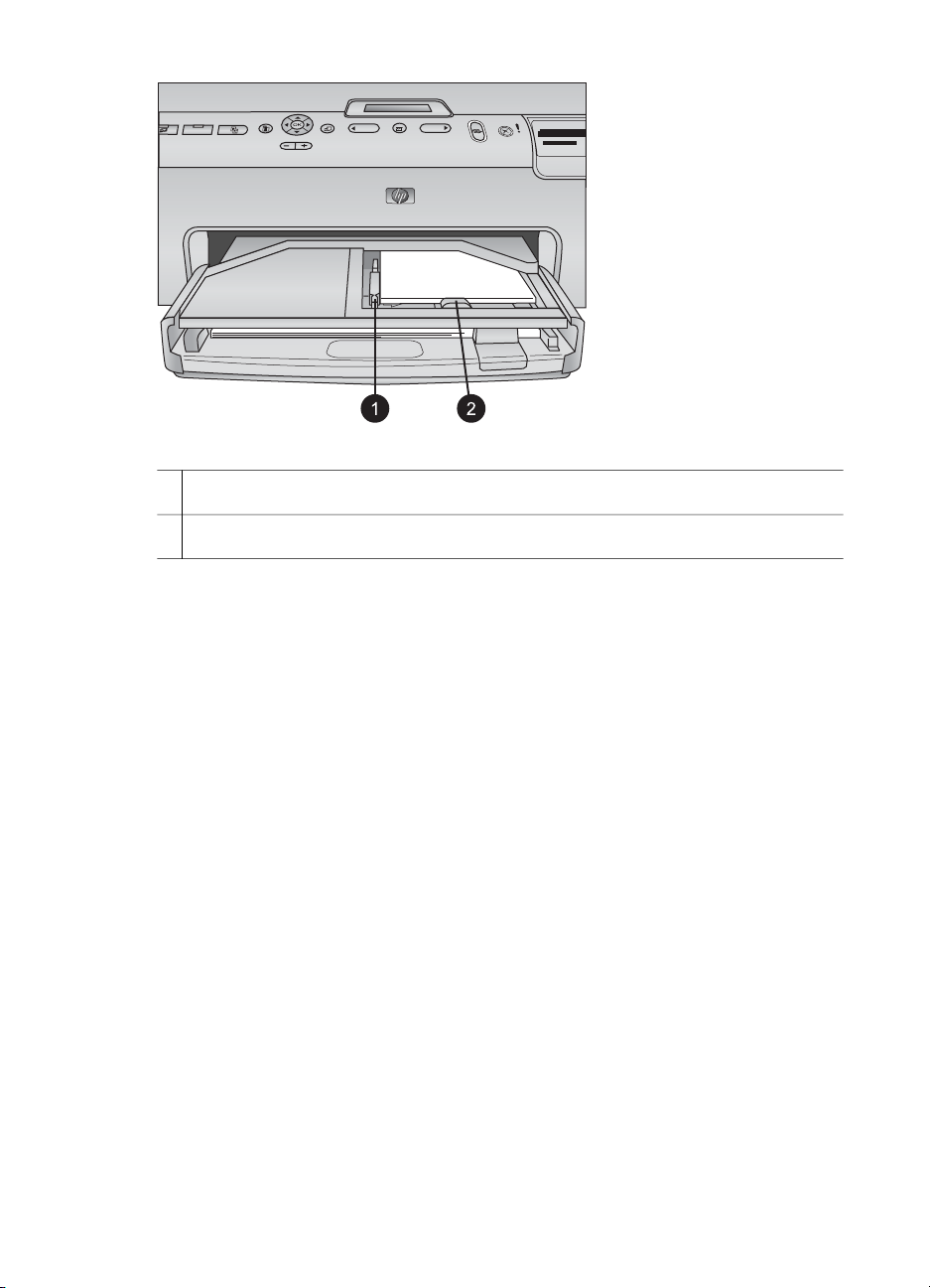
∆ίσκος φωτογραφιών
1 Οδηγός πλάτους χαρτιού: Ρυθµίστε αυτόν τον οδηγό ώστε να εφάπτεται µε την άκρη του
χαρτιού στο δίσκο φωτογραφιών.
2 Οδηγός µήκους χαρτιού: Ρυθµίστε αυτόν τον οδηγό ώστε να εφάπτεται µε την άκρη του
χαρτιού στο δίσκο φωτογραφιών.
Οδηγός χρήσης HP Photosmart 8200 series 7
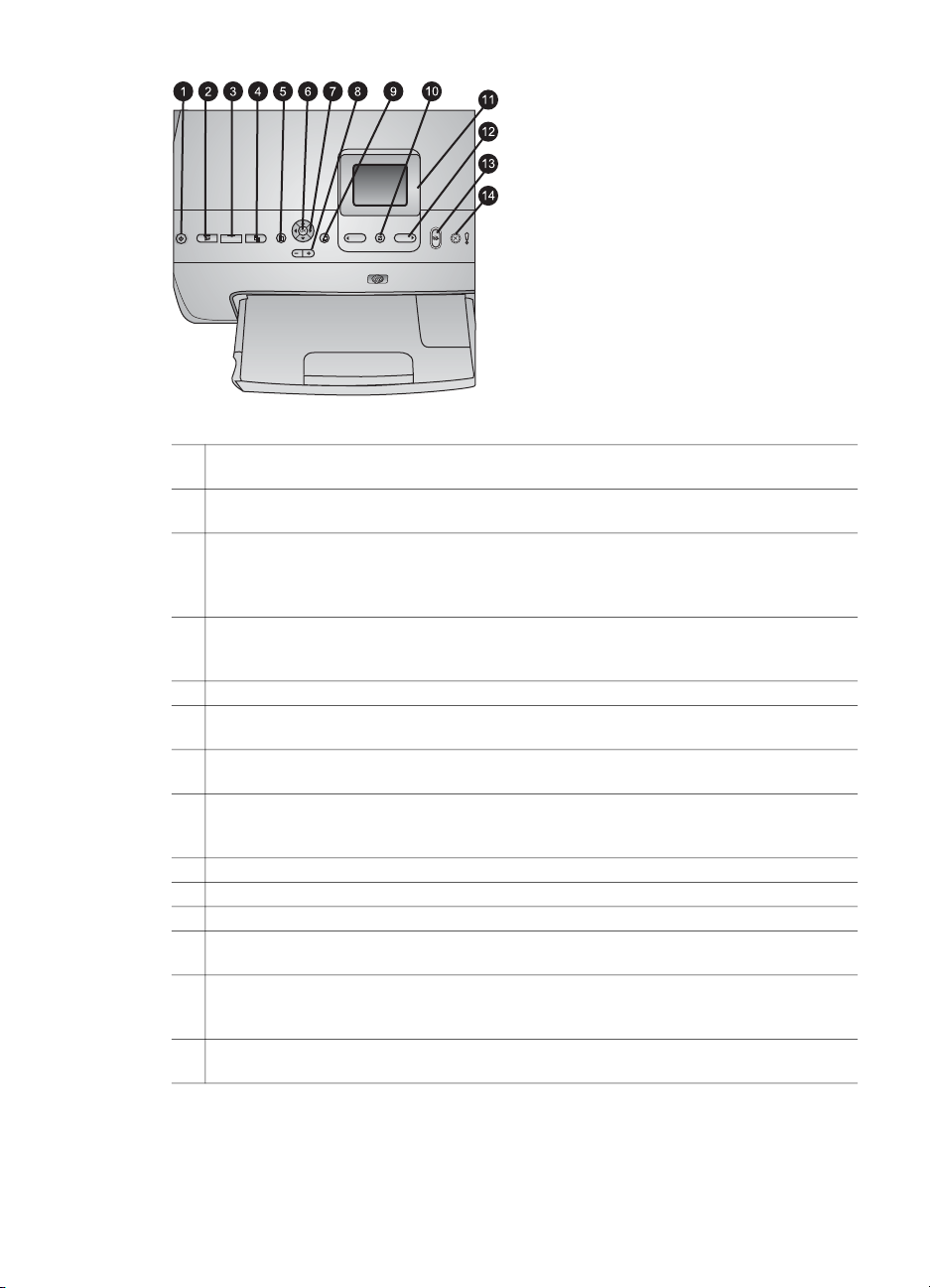
Κεφάλαιο 1
Πίνακας ελέγχου
1 Ενεργοποίηση: Ενεργοποιήστε τον εκτυπωτή ή θέστε τον σε λειτουργία εξοικονόµησης
ενέργειας.
2 Κοινή χρήση: Στείλτε την επιλεγµένη φωτογραφία ή τις φωτογραφίες στη λειτουργία
HP Instant Share του λογισµικού HP Image Zone (κατά τη σύνδεση σε υπολογιστή).
3 ∆ίσκος φωτογραφικού χαρτιού: Επιλέξτε τον σωστό δίσκο για την επόµενη εργασία
εκτύπωσης που θα αποσταλεί από τον πίνακα ελέγχου. Όταν ανάβει η µπλε φωτεινή
ένδειξη, ο εκτυπωτής επιλέγει χαρτί από το δίσκο φωτογραφικού χαρτιού. Όταν δεν
ανάβει η φωτεινή ένδειξη, ο εκτυπωτής επιλέγει χαρτί από τον κύριο δίσκο.
4 ∆ιάταξη: Επιλέξτε τη διάταξη εκτύπωσης για τις φωτογραφίες σας. Όταν τοποθετείται
κάποια κάρτα µνήµης, η επιλεγµένη διάταξη εµφανίζεται στο κέντρο του κάτω µέρους της
οθόνης του εκτυπωτή.
5 Μενού: Προβάλετε το µενού του εκτυπωτή.
6 OK: Επιλέξτε ένα µενού ή ένα παράθυρο διαλόγου και εκτελέστε αναπαραγωγή/παύση
ενός βίντεο κλιπ.
7 Βέλη περιήγησης: Μπορείτε να ρυθµίσετε το πλαίσιο περικοπής, να µετακινηθείτε σε
επιλογές µενού και να χειριστείτε την αναπαραγωγή ενός βίντεο κλιπ.
8 Ζουµ (+)(-): Μεγέθυνση ή σµίκρυνση µιας φωτογραφίας. Μπορείτε επίσης να πατήσετε το
κουµπί µείωσης του ζουµ (-) για προβολή εννιά φωτογραφιών ταυτόχρονα κατά την
προβολή φωτογραφίας σε κανονική µεγέθυνση.
9 Περιστροφή: Περιστρέψτε µια φωτογραφία ή ένα πλαίσιο περικοπής.
10 Επιλογή φωτογραφιών: Επιλέξτε έναν αριθµό φωτογραφίας ή µια επιλογή µενού.
11 Οθόνη εκτυπωτή: Για προβολή των µενού και των µηνυµάτων.
12 Βέλη επιλογής φωτογραφιών: Μετακινηθείτε µεταξύ των επιλογών µενού ή των
αριθµών φωτογραφιών.
13 Εκτύπωση: Εκτύπωση των επιλεγµένων φωτογραφιών από την τοποθετηµένη κάρτα
µνήµης, ή από φωτογραφική µηχανή που συνδέεται στη µπροστινή θύρα σύνδεσης
φωτογραφικής µηχανής.
14 Άκυρο: Κατάργηση της επιλογής φωτογραφιών, έξοδος από µενού ή διακοπή ενέργειας
που έχετε ζητήσει.
8 HP Photosmart 8200 series
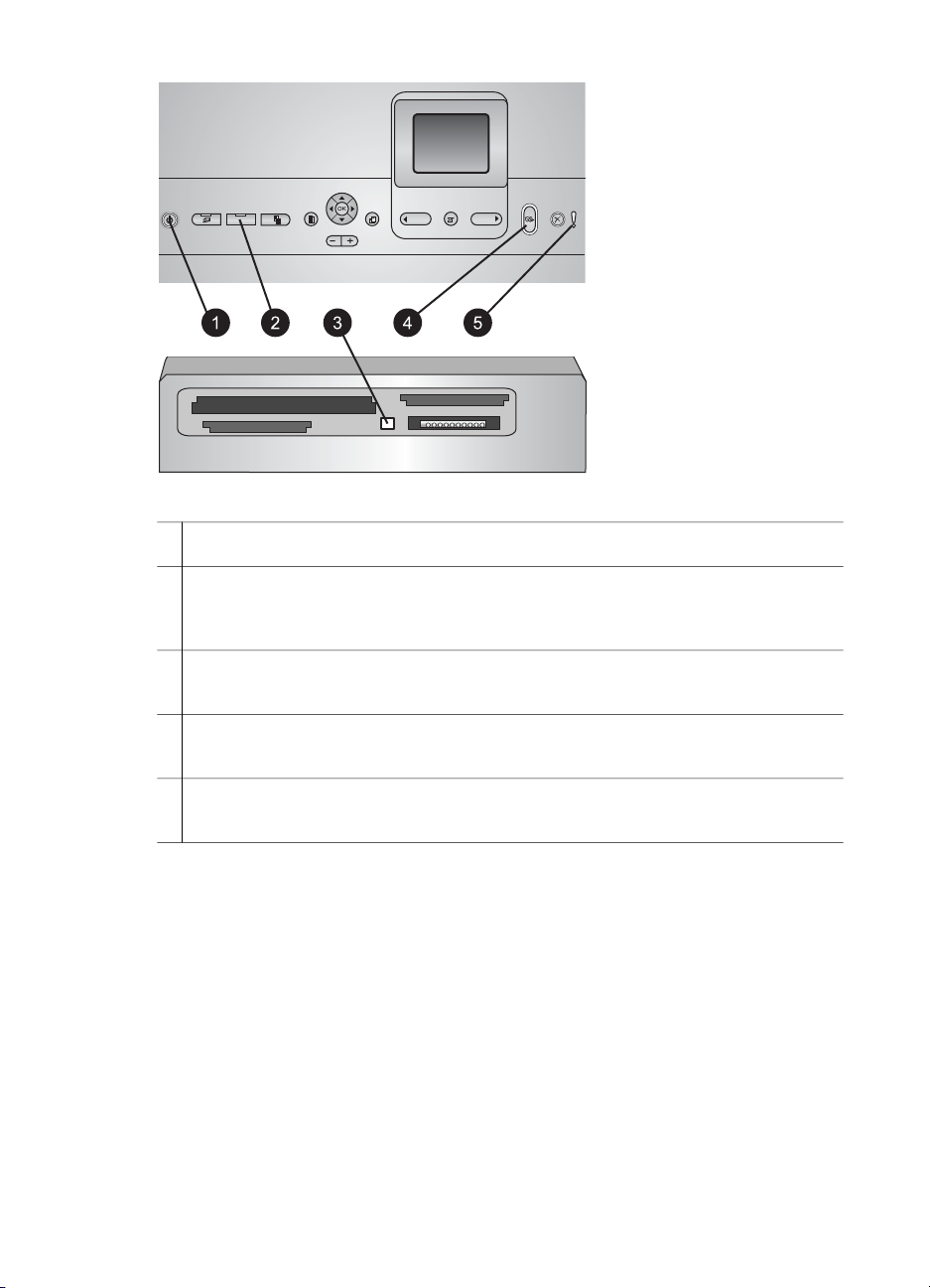
Φωτεινές ενδείξεις
1 Φωτεινή ένδειξη ενεργοποίησης: Ανάβει στο µπλε χρώµα εάν ο εκτυπωτής είναι σε
λειτουργία, διαφορετικά δεν ανάβει.
2 Φωτεινή ένδειξη δίσκου φωτογραφικού χαρτιού: Όταν ανάβει αυτή η φωτεινή ένδειξη,
ο εκτυπωτής χρησιµοποιεί χαρτί από το δίσκο φωτογραφικού χαρτιού. Όταν δεν ανάβει
αυτή η φωτεινή ένδειξη, ο εκτυπωτής χρησιµοποιεί χαρτί από τον κύριο δίσκο. Πατήστε το
κουµπί για να επιλέξετε το δίσκο που θέλετε.
3 Φωτεινή ένδειξη κάρτας µνήµης: Ανάβει στο µπλε χρώµα εάν έχει τοποθετηθεί κάρτα
µνήµης, αναβοσβήνει εάν ο εκτυπωτής έχει πρόσβαση σε κάρτα µνήµης, δεν ανάβει εάν
δεν έχει τοποθετηθεί κάρτα µνήµης ή εάν έχουν τοποθετηθεί περισσότερες από µία κάρτες.
4 Φωτεινή ένδειξη εκτύπωσης: Ανάβει στο µπλε χρώµα όταν ο εκτυπωτής είναι σε
λειτουργία και έτοιµος για εκτύπωση, αναβοσβήνει όταν ο εκτυπωτής εκτυπώνει ή εκτελεί
εργασίες συντήρησης.
5 Φωτεινή ένδειξη προσοχής: Ανάβει όταν υπάρχει πρόβληµα που απαιτεί κάποια
ενέργεια του χρήστη. ∆ιαβάστε τυχόν οδηγίες που εµφανίζονται στην οθόνη του εκτυπωτή.
Για περισσότερες πληροφορίες, ανατρέξτε στην ενότητα Ανάβει η φωτεινή ένδειξη προσοχής.
∆ιαθέσιµα εξαρτήµατα
Υπάρχουν αρκετά διαθέσιµα εξαρτήµατα για τον εκτυπωτή HP Photosmart 8200
series τα οποία ενισχύουν τις δυνατότητές του. Η εµφάνιση των εξαρτηµάτων µπορεί
να διαφέρει σε σχέση µε τις εικόνες.
Για αγορά αναλωσίµων, µεταβείτε στις εξής τοποθεσίες:
● www.hpshopping.com (Η.Π.Α.)
● www.hp.com/go/supplies (Ευρώπη)
● www.hp.com/jp/supply_inkjet (Ιαπωνία)
● www.hp.com/paper (Ασία/Ειρηνικός)
Οδηγός χρήσης HP Photosmart 8200 series 9
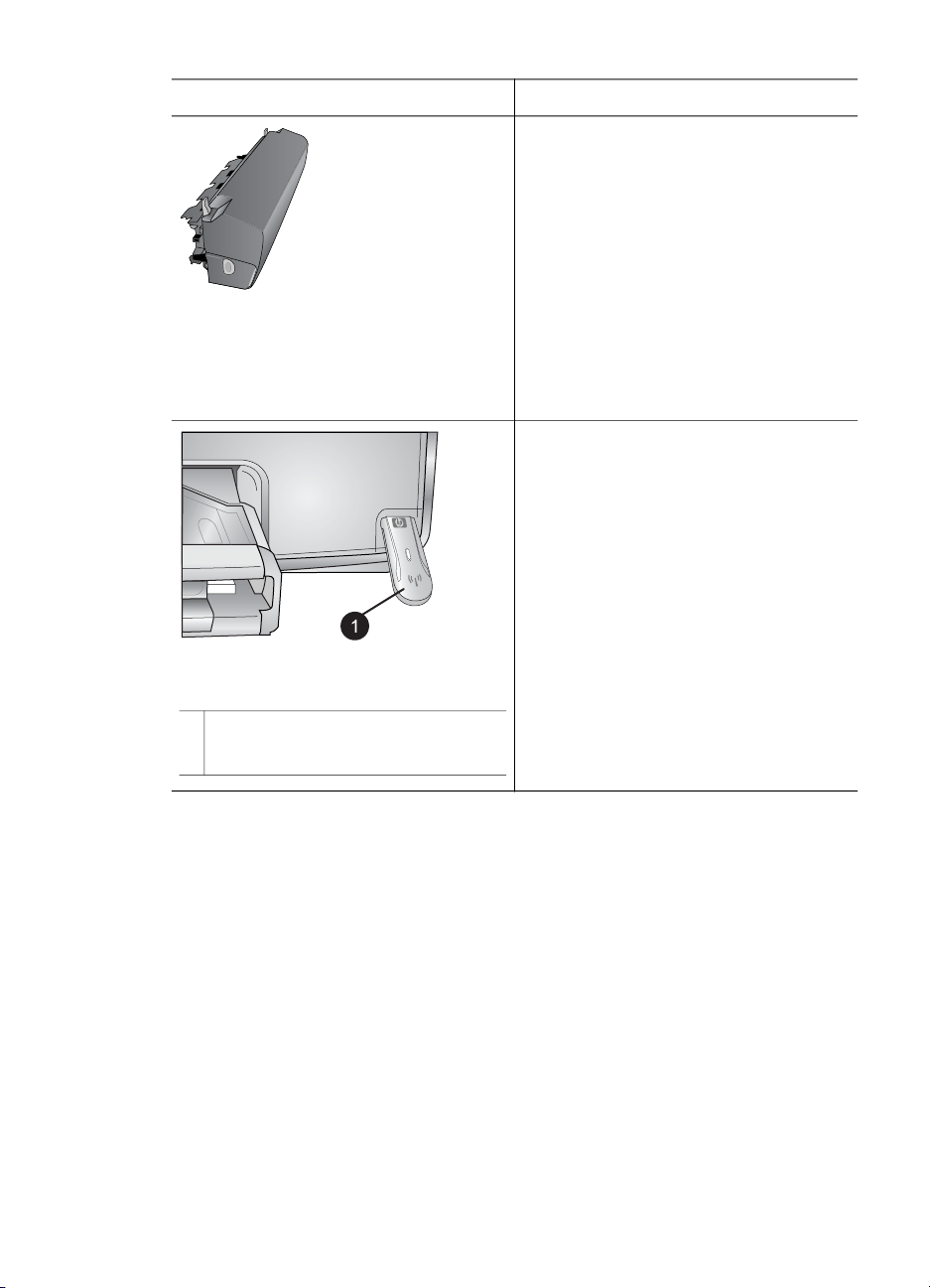
Κεφάλαιο 1
Ονοµασία εξαρτήµατος Περιγραφή
Το συγκεκριµένο εξάρτηµα γυρίζει
αυτόµατα κάθε σελίδα για εκτύπωση και
από τις δύο πλευρές.
Θα εξοικονοµήσετε χρήµατα (η
εκτύπωση σε δύο όψεις µειώνει την
κατανάλωση χαρτιού) και χρόνο
(κρίνεται περιττή η αφαίρεση του
χαρτιού και η επανατοποθέτησή του για
Εξάρτηµα αυτόµατης εκτύπωσης σε
δύο όψεις της HP
εκτύπωση από την πίσω πλευρά), και
θα κάνετε πολύ πιο εύχρηστα τα
ογκώδη έγγραφα.
Το εξάρτηµα αυτό µπορεί να µην είναι
διαθέσιµο σε όλες τις χώρες/περιοχές.
Ασύρµατος προσαρµογέας εκτυπωτή
®
HP Bluetooth
1 Τοποθετήστε τον προσαρµογέα
Bluetooth στη µπροστινή θύρα
φωτογραφικής µηχανής
Το µενού του εκτυπωτή
Πατήστε το κουµπί Μενού για να ανοίξει το µενού του εκτυπωτή.
Για να περιηγηθείτε στο µενού του εκτυπωτή:
● Πατήστε τα βέλη περιήγησης για να µετακινηθείτε µεταξύ των µενού ή των
επιλογών που εµφανίζονται στην οθόνη του εκτυπωτή.
● Πατήστε OK για να εµφανιστούν τα δευτερεύοντα µενού ή οι επιλογές.
● Πατήστε το κουµπί Άκυρο για έξοδο από το µενού στο οποίο βρίσκεστε.
Ο ασύρµατος προσαρµογέας εκτυπωτή
®
HP Bluetooth
εισάγεται στη θύρα
φωτογραφικής µηχανής στο µπροστινό
µέρος του εκτυπωτή. Ο προσαρµογέας
αυτός σας επιτρέπει να
χρησιµοποιήσετε την ασύρµατη
τεχνολογία Bluetooth για εκτύπωση από
πολλές συσκευές µε δυνατότητες
Bluetooth, όπως είναι οι ψηφιακές
φωτογραφικές µηχανές, τα τηλέφωνα µε
φωτογραφική µηχανή και οι συσκευές
PDA.
Για περισσότερες πληροφορίες σχετικά
µε τη χρήση του εξαρτήµατος αυτού για
εκτυπώσεις, µεταβείτε στη διεύθυνση
www.hp.com/go/bluetooth.
10 HP Photosmart 8200 series
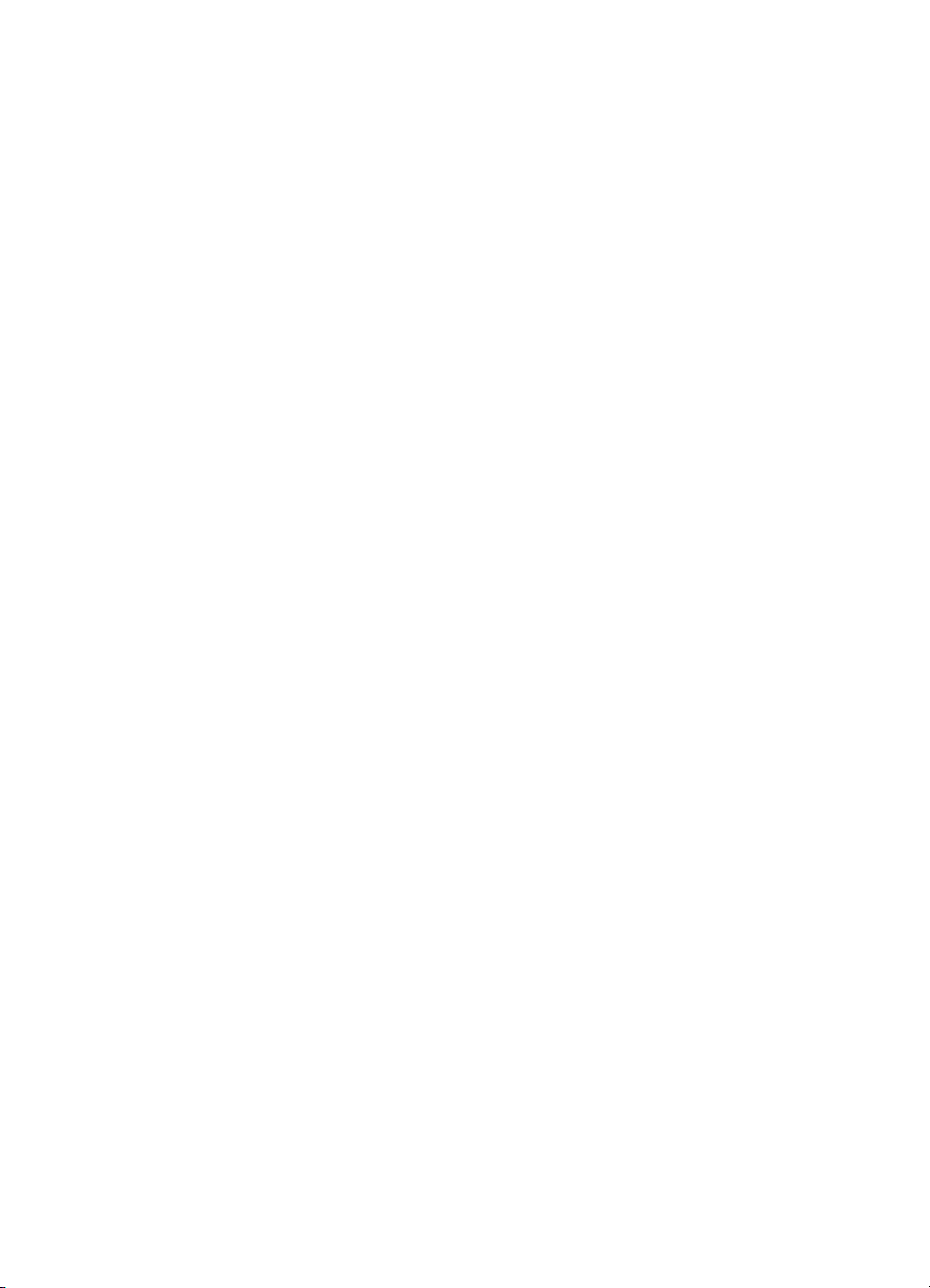
Η δοµή των µενού του εκτυπωτή
● Επιλογές εκτύπωσης
– Εκτύπωση όλων: Επιλέξτε το για εκτύπωση όλων των φωτογραφιών από
την κάρτα µνήµης που έχει τοποθετηθεί στον εκτυπωτή ή από µια
φωτογραφική µηχανή που συνδέεται στη θύρα φωτογραφικής µηχανής.
– Εκτύπωση φύλλου δοκιµαστικής εκτύπωσης: Εκτυπώστε ένα φύλλο
δοκιµαστικής εκτύπωσης όλων των φωτογραφιών στην κάρτα µνήµης που
έχει τοποθετηθεί. Το φύλλο δοκιµαστικής εκτύπωσης σάς επιτρέπει να
επιλέξετε φωτογραφίες για εκτύπωση, τον αριθµό των αντιγράφων, και τη
διάταξη εκτύπωσης.
– Σάρωση φύλλου δοκιµαστικής εκτύπωσης: Πραγµατοποιήστε σάρωση
ενός τυπωµένου φύλλου δοκιµαστικής εκτύπωσης αφού το σηµειώσετε για
επιλογή φωτογραφιών, αριθµού αντιγράφων και διάταξης.
– Εκτύπωση εικόνων από βίντεο: Εκτυπώστε εννέα καρέ που επιλέγονται
αυτόµατα από το βίντεο κλιπ.
– Επιλογή για εκτύπωση: Επιλέξτε την αρχική και τελική τιµή του εύρους
εκτύπωσης χρησιµοποιώντας τα βέλη επιλογής φωτογραφιών.
– Εκτύπωση σελίδας ευρετηρίου: Εκτυπώστε προβολές µικρογραφιών όλων
των φωτογραφιών στην κάρτα µνήµης που τοποθετήθηκε.
– Εκτύπωση πανοραµικών φωτογραφιών: Επιλέξτε για να θέσετε την
πανοραµική εκτύπωση σε On ή Off (προεπιλογή). Επιλέξτε On για
εκτύπωση όλων των επιλεγµένων φωτογραφιών µε λόγο διαστάσεων 3:1.
Τοποθετήστε χαρτί διαστάσεων 10 x 30 cm (4 x 12 ίντσες) προτού
ξεκινήσετε την εκτύπωση.
– Εκτύπωση αυτοκόλλητων: Επιλέξτε το για να θέσετε την εκτύπωση
αυτοκόλλητων σε On ή Off (προεπιλογή). Επιλέξτε On για εκτύπωση 16
φωτογραφιών ανά σελίδα. Εάν θέλετε, τοποθετήστε ειδικό µέσο για
αυτοκόλλητα.
– Λειτουργία εκτύπωσης φωτογραφιών σε µέγεθος διαβατηρίου: Επιλέξτε
το για να θέσετε τη λειτουργία εκτύπωσης φωτογραφιών σε µέγεθος
διαβατηρίου σε On ή Off (προεπιλογή). Αν επιλέξετε On (Ενεργοποίηση), ο
εκτυπωτής σάς ζητά να επιλέξετε το µέγεθος φωτογραφιών διαβατηρίου. Με
τη λειτουργία αυτή, ο εκτυπωτής τυπώνει όλες τις φωτογραφίες στο
επιλεγµένο µέγεθος. Κάθε σελίδα περιέχει µία φωτογραφία. Ωστόσο, αν
ορίσετε να τυπωθούν περισσότερα αντίγραφα της ίδιας φωτογραφίας, όλα
θα τυπωθούν στην ίδια σελίδα (εάν υπάρχει αρκετός διαθέσιµος χώρος).
Αφήστε τις φωτογραφίες να στεγνώσουν για µία εβδοµάδα προτού τις
πλαστικοποιήσετε.
● Επεξεργασία
– ∆ιόρθωση "κόκκινων µατιών": Επιλέξτε το για διόρθωση των "κόκκινων
µατιών" από τη φωτογραφία που εµφανίζεται στην οθόνη του εκτυπωτή.
– Φωτεινότητα φωτογραφιών: Χρησιµοποιήστε τα βέλη περιήγησης για να
αυξήσετε ή να µειώσετε τη φωτεινότητα των φωτογραφιών.
– Προσθήκη πλαισίου: Χρησιµοποιήστε τα βέλη περιήγησης για να
επιλέξετε ένα µοτίβο και ένα χρώµα πλαισίου.
– Προσθήκη εφέ χρώµατος: Χρησιµοποιήστε τα βέλη περιήγησης για να
επιλέξετε ένα χρωµατικό εφέ. Το εφέ χρώµατος δεν επηρεάζει τα πλαίσια
που έχουν δηµιουργηθεί µε την επιλογή Προσθήκη πλαισίου.
Οδηγός χρήσης HP Photosmart 8200 series 11

Κεφάλαιο 1
● Εργαλεία
– Προβολή 9 φωτογραφιών: Για ταυτόχρονη προβολή εννέα εικόνων από
την κάρτα µνήµη που έχει τοποθετηθεί.
– Παρουσίαση διαφανειών: Επιλέξτε το για έναρξη µιας παρουσίασης όλων
των φωτογραφιών στην κάρτα µνήµης που τοποθετήθηκε. Πατήστε Άκυρο
για να διακόψετε την παρουσίαση.
– Ποιότητα εκτύπωσης: Επιλέξτε είτε Βέλτιστη (προεπιλογή) είτε Κανονική
ποιότητα εκτύπωσης.
– Εκτύπωση δείγµατος: Επιλέξτε το για την εκτύπωση ενός δείγµατος, το
οποίο είναι χρήσιµο για έλεγχο της ποιότητας εκτύπωσης του εκτυπωτή.
Η συγκεκριµένη δυνατότητα δεν είναι διαθέσιµη σε όλα τα µοντέλα εκτυπωτών.
– Εκτύπωση σελίδας ελέγχου: Επιλέξτε το για εκτύπωση µιας σελίδας
ελέγχου που περιέχει πληροφορίες σχετικά µε τον εκτυπωτή που µπορούν
να βοηθήσουν στην αντιµετώπιση προβληµάτων.
– Καθαρισµός κεφαλών εκτύπωσης: Επιλέξτε το για καθαρισµό της κεφαλής
εκτύπωσης όταν εµφανίζονται λευκές γραµµές ή λωρίδες στις εκτυπώσεις
σας. Αφού ολοκληρωθεί ο καθαρισµός, ο εκτυπωτής τυπώνει µια αναφορά
αυτόµατου ελέγχου. Έχετε τη δυνατότητα να επαναλάβετε τον καθαρισµό της
κεφαλής εκτύπωσης εάν η αναφορά παρουσιάζει προβλήµατα ποιότητας
εκτύπωσης.
– Ευθυγράµµιση εκτυπωτή: Επιλέξτε το για ευθυγράµµιση του εκτυπωτή
όταν εµφανίζονται λευκές γραµµές ή λωρίδες στις εκτυπώσεις σας.
● Bluetooth
– ∆ιεύθυνση συσκευής: Για ορισµένες συσκευές µε ασύρµατη τεχνολογία
Bluetooth πρέπει να πληκτρολογήσετε τη διεύθυνση της συσκευής που
προσπαθείτε να εντοπίσετε. Αυτή η επιλογή µενού δείχνει τη διεύθυνση του
εκτυπωτή.
– Όνοµα συσκευής: Μπορείτε να επιλέξετε ένα όνοµα συσκευής για τον
εκτυπωτή, το οποίο θα εµφανίζεται στις άλλες συσκευές µε ασύρµατη
τεχνολογία Bluetooth κατά τον εντοπισµό του εκτυπωτή σας.
– Κλειδί πρόσβασης: Όταν το Επίπεδο ασφάλειας Bluetooth του εκτυπωτή
ορίζεται ως Υψηλό, πρέπει να καταχωρίσετε ένα κλειδί πρόσβασης ώστε να
καταστεί ο εκτυπωτής διαθέσιµος σε άλλες συσκευές Bluetooth. Το
προεπιλεγµένο κλειδί πρόσβασης είναι 0000.
– Visibility (∆υνατότητα εµφάνισης): Επιλέξτε Visible to all (Ορατός από
όλους - προεπιλογή) ή Not visible (∆εν εµφανίζεται). Όταν για την επιλογή
Visibility (∆υνατότητα εµφάνισης) έχετε ορίσει την τιµή Not visible (∆εν
εµφανίζεται), µόνο οι συσκευές που γνωρίζουν τη διεύθυνση συσκευής του
εκτυπωτή µπορούν να τυπώσουν σε αυτόν.
– Επίπεδο ασφάλειας: Επιλέξτε Low (Χαµηλό) ή High (Υψηλό). Η ρύθµιση
Low δεν απαιτεί από τους χρήστες άλλων συσκευών µε ασύρµατη
τεχνολογία Bluetooth να πληκτρολογήσουν το κλειδί πρόσβασης του
εκτυπωτή. Η ρύθµιση High απαιτεί από τους χρήστες άλλων συσκευών µε
ασύρµατη τεχνολογία Bluetooth να πληκτρολογήσουν το κλειδί πρόσβασης
του εκτυπωτή.
– Επαναφορά επιλογών Bluetooth: Επιλέξτε το για επαναφορά όλων των
στοιχείων του µενού Bluetooth στις προεπιλεγµένες τους τιµές.
12 HP Photosmart 8200 series
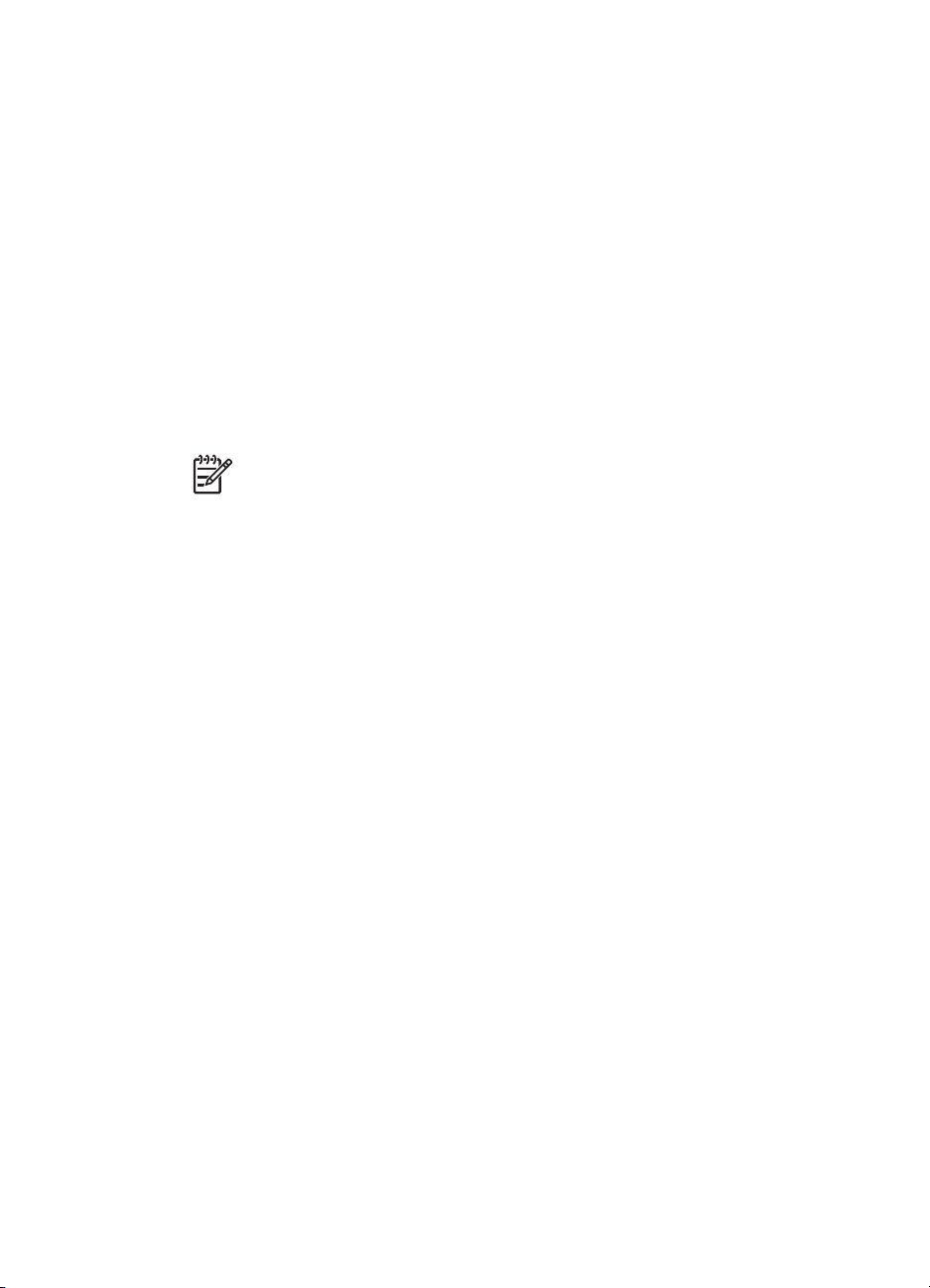
● Βοήθεια
– Κάρτες µνήµης: Επιλέξτε το για να δείτε µια λίστα υποστηριζόµενων καρτών
µνήµης.
– ∆οχεία µελάνης: Επιλέξτε το για να δείτε µια απεικόνιση σε κινούµενα
σχέδια του τρόπου εγκατάστασης ενός δοχείου µελάνης.
– Μεγέθη φωτογραφιών: Επιλέξτε το για να δείτε µια λίστα µεγεθών και
διατάξεων φωτογραφιών από την οποία µπορείτε να επιλέξετε κατά την
εκτύπωση από τον πίνακα ελέγχου.
– Τοποθέτηση χαρτιού: Επιλέξτε το για να διαβάσετε τις οδηγίες
τοποθέτησης χαρτιού.
– Εµπλοκές χαρτιού: Επιλέξτε το για να δείτε µια απεικόνιση σε κινούµενα
σχέδια του τρόπου αποκατάστασης µιας εµπλοκής χαρτιού.
– Σύνδεση φωτογραφικής µηχανής: Επιλέξτε το για να διαβάσετε οδηγίες
σχετικά µε το πώς συνδέεται µια φωτογραφική µηχανή µε δυνατότητα
PictBridge στον εκτυπωτή.
● Προτιµήσεις
Σηµείωση Ορισµένες επιλογές µενού ενδέχεται να µην είναι διαθέσιµες
σε όλα τα µοντέλα εκτυπωτών.
– SmartFocus: Επιλέξτε On (προεπιλογή) ή Off. Η ρύθµιση αυτή βελτιώνει τις
θαµπές φωτογραφίες.
– Adaptive lighting (Προσαρµογή φωτισµού): Επιλέξτε On (προεπιλογή) ή
Off. Η ρύθµιση αυτή βελτιώνει το φωτισµό και την αντίθεση.
– Ηµεροµηνία/ώρα: Χρησιµοποιήστε αυτή την επιλογή για να συµπεριλάβετε
την ηµεροµηνία ή/και την ώρα στις φωτογραφίες που τυπώνετε.
– Φάσµα χρωµάτων: Επιλέξτε ένα φάσµα χρωµάτων. Με την Auto-select
(Αυτόµατη επιλογή), ο εκτυπωτής χρησιµοποιεί το φάσµα χρωµάτων Adobe
RGB, εφόσον είναι διαθέσιµο. Εάν δεν είναι διαθέσιµο το φάσµα χρωµάτων
Adobe RGB, ο εκτυπωτής χρησιµοποιεί το φάσµα χρωµάτων sRGB.
– Ανίχνευση χαρτιού: Επιλέξτε On (προεπιλογή) και ο εκτυπωτής θα
ανιχνεύσει αυτόµατα τον τύπο και το µέγεθος του χαρτιού κατά την
εκτύπωση. Αν επιλέξετε Off, κάθε φορά που τυπώνετε, θα σας ζητείται να
επιλέξετε τον τύπο και το µέγεθος του χαρτιού.
– Προεπισκόπηση κινούµενων εικόνων: Επιλέξτε On (προεπιλογή) ή Off.
Όταν είναι ενεργοποιηµένη αυτή η δυνατότητα, αφού επιλέξετε τη
φωτογραφία, ο εκτυπωτής θα εµφανίσει σύντοµα µια προεπισκόπηση
εκτύπωσης της φωτογραφίας στην επιλεγµένη διάταξη. Σηµείωση:
Η συγκεκριµένη δυνατότητα δεν είναι διαθέσιµη σε όλα τα µοντέλα εκτυπωτών.
– Βελτίωση εικόνων βίντεο: Επιλέξτε On (προεπιλογή) ή Off. Όταν επιλέγετε
On, η ποιότητα των φωτογραφιών που εκτυπώνονται από βίντεο κλιπ θα
είναι βελτιωµένη.
– Αυτόµατη διόρθωση "κόκκινων µατιών": Επιλέξτε το για αυτόµατη
διόρθωση των "κόκκινων µατιών" στις φωτογραφίες σας.
– Επαναφορά προεπιλογών: Επαναφέρει τις εργοστασιακές ρυθµίσεις για
όλα τα στοιχεία µενού µε εξαίρεση τα Select language (Επιλογή γλώσσας)
και Select country/region (Επιλογή χώρας/περιοχής) (στο υποµενού
Language (Γλώσσα) του µενού Preferences (Προτιµήσεις)) και τις ρυθµίσεις
Bluetooth (στο υποµενού Bluetooth του κύριου µενού του εκτυπωτή).
Οδηγός χρήσης HP Photosmart 8200 series 13
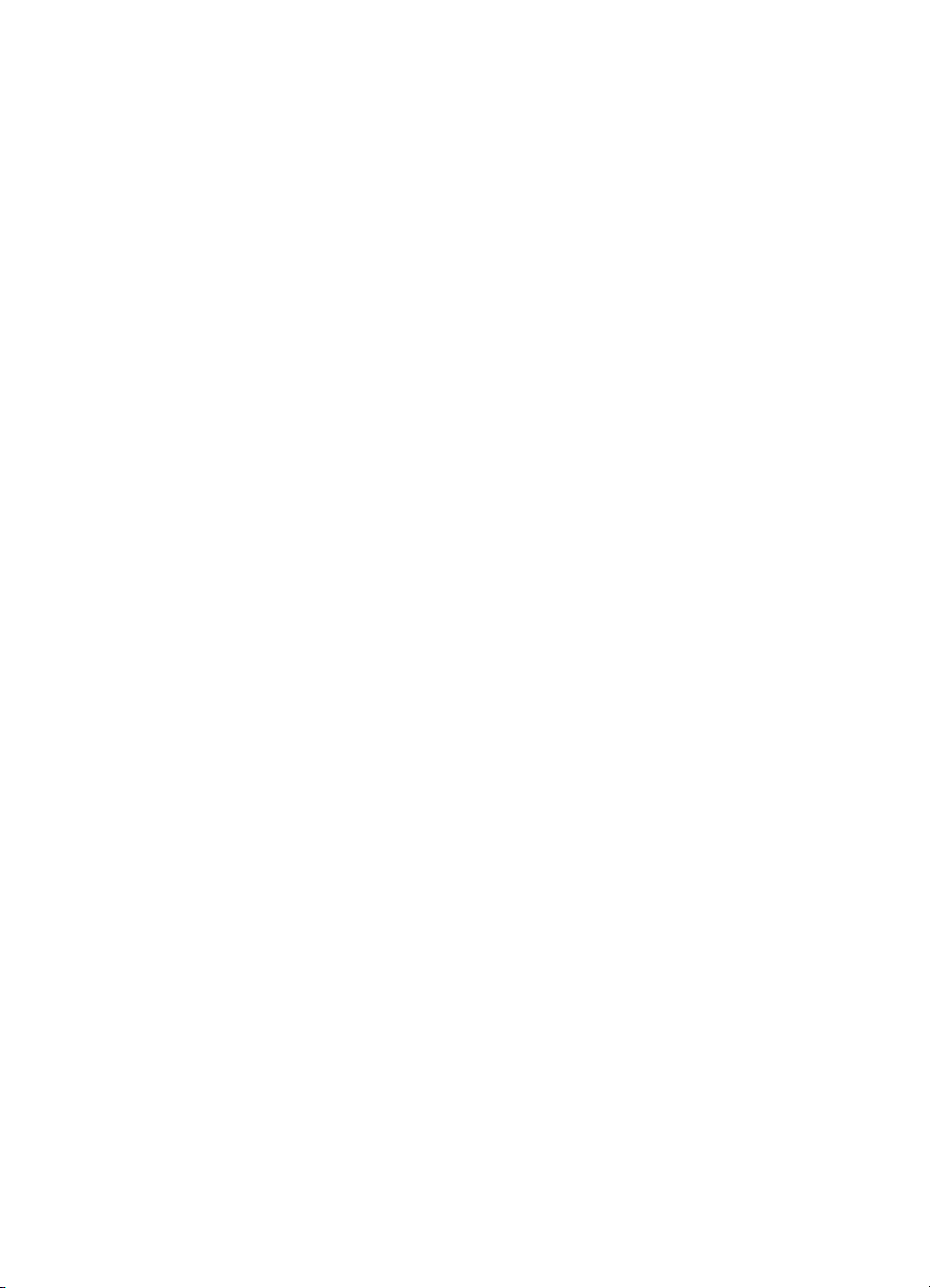
Κεφάλαιο 1
Η ρύθµιση αυτή δεν επηρεάζει τις προεπιλογές για το HP Instant Share ή το
δίκτυο.
– Γλώσσα: Επιλέξτε το για να δηλώσετε τη γλώσσα που θέλετε να
χρησιµοποιείται στην οθόνη του εκτυπωτή, και τη ρύθµιση χώρας/περιοχής.
Η ρύθµιση χώρας/περιοχής καθορίζει τα υποστηριζόµενα µεγέθη µέσων.
14 HP Photosmart 8200 series
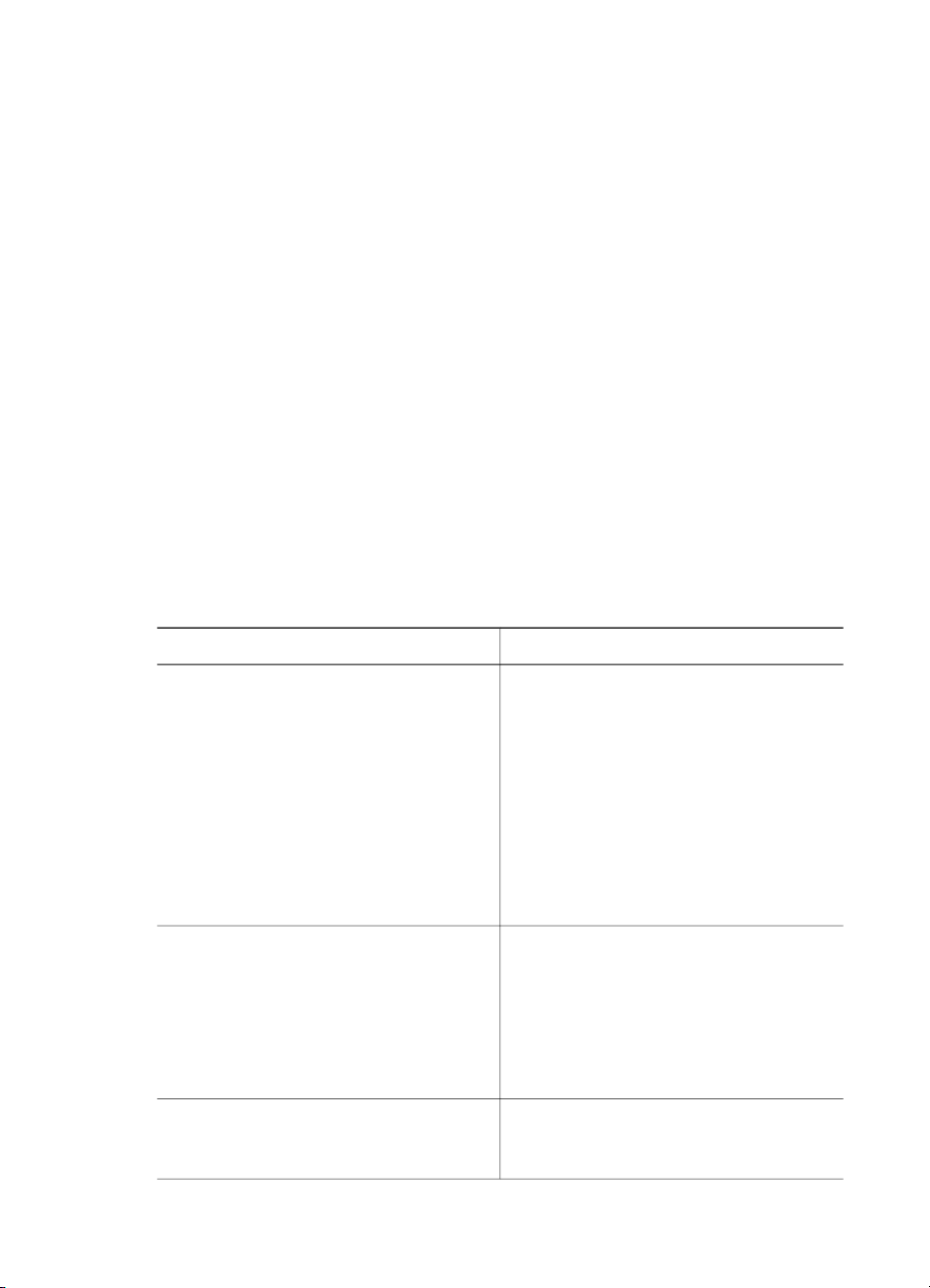
2
Προετοιµασία για εκτύπωση
Η ενότητα αυτή περιέχει πληροφορίες σχετικά µε τα εξής:
● Τοποθέτηση χαρτιού
● Τοποθέτηση δοχείων µελάνης
● Τοποθέτηση καρτών µνήµης
Τοποθέτηση χαρτιού
Μάθετε πώς να διαλέγετε το κατάλληλο χαρτί ανάλογα µε την εργασία εκτύπωσης και
πώς να το τοποθετείτε στο σωστό δίσκο για εκτύπωση.
Επιλογή του κατάλληλου χαρτιού
Για τη λίστα µε τα διαθέσιµα χαρτιά της HP για εκτυπωτές inkjet ή για την αγορά
αναλωσίµων, επισκεφθείτε τη διεύθυνση:
● www.hpshopping.com (Η.Π.Α.)
● www.hp.com/go/supplies (Ευρώπη)
● www.hp.com/jp/supply_inkjet (Ιαπωνία)
● www.hp.com/paper (Ασία/Ειρηνικός)
Για τη βέλτιστη ποιότητα εκτύπωσης, η HP συνιστά τη χρήση τύπων χαρτιού HP.
Επιλέξτε από αυτά ή άλλα υψηλής ποιότητας χαρτιά HP.
Για να τυπώσετε
Υψηλής ποιότητας και αντοχής
φωτογραφίες και µεγεθύνσεις
Εικόνες µεσαίας-υψηλής ανάλυσης
από σαρωτές και ψηφιακές
φωτογραφικές µηχανές
Πρόχειρες και επαγγελµατικές
φωτογραφίες
Χρησιµοποιήστε το χαρτί
Φωτογραφικό χαρτί πολύ ανώτερης
ποιότητας HP (γνωστό και ως
"Ανθεκτικό φωτογραφικό χαρτί" σε
ορισµένες χώρες/περιοχές)
Είναι το καλύτερης ποιότητας
φωτογραφικό χαρτί, µε ποιότητα εικόνας
και αντοχή στο ξεθώριασµα ανώτερη
των επεξεργασµένων φωτογραφιών.
Είναι ιδανικό για εκτύπωση εικόνων
υψηλής ανάλυσης για κορνιζάρισµα ή
συµπερίληψη σε φωτογραφικό άλµπουµ.
Φωτογραφικό χαρτί ανώτερης
ποιότητας HP
Το χαρτί αυτό έχει την εµφάνιση και την
αίσθηση επεξεργασµένης φωτογραφίας,
γι αυτό και µπορεί να τοποθετηθεί κάτω
από γυάλινη επιφάνεια ή σε
φωτογραφικό άλµπουµ.
HP Advanced Photo Paper
(ονοµάζεται και "Φωτογραφικό χαρτί
HP" σε ορισµένες χώρες/περιοχές).
Οδηγός χρήσης HP Photosmart 8200 series 15
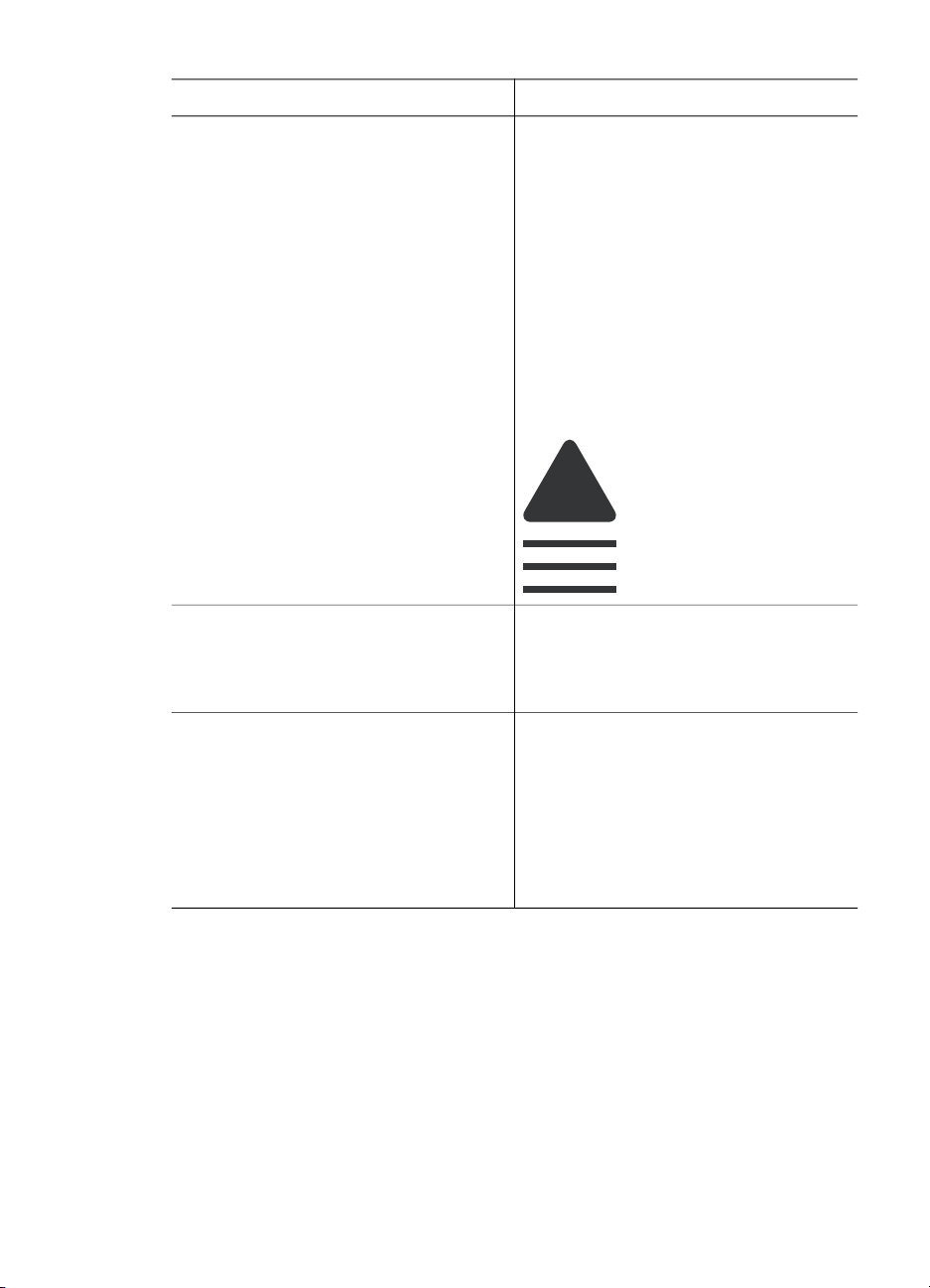
Κεφάλαιο 2
(συνέχεια)
Για να τυπώσετε Χρησιµοποιήστε το χαρτί
Το χαρτί αυτό δηµιουργεί εκτυπώσεις
που έχουν εµφάνιση και αίσθηση
παρεµφερή µε επεξεργασµένη
φωτογραφία. Ειδικοί αισθητήρες στον
εκτυπωτή HP Photosmart ανιχνεύουν το
σηµάδι αισθητήρα χαρτιού στο πίσω
µέρος του χαρτιού και επιλέγουν
αυτόµατα τις βέλτιστες ρυθµίσεις
εκτύπωσης. Είναι ανθεκτικό στο νερό,
τις κηλίδες, τα δακτυλικά αποτυπώµατα
και την υγρασία. Το χαρτί αυτό έχει
επισηµανθεί, στις γωνίες που δεν
εκτυπώνονται, µε το εξής σύµβολο:
Καθηµερινές φωτογραφίες Φωτογραφικό χαρτί καθηµερινής
χρήσης HP
Χρησιµοποιήστε αυτό το χαρτί για
γενικές εκτυπώσεις φωτογραφιών.
Έγγραφα κειµένου, πρόχειρες
εκδόσεις, εκτυπώσεις σελίδων
ελέγχου και ευθυγράµµισης
HP Premium inkjet paper (Χαρτί
ανώτερης ποιότητας HP για
εκτυπωτές ψεκασµού)
Το χαρτί αυτό είναι το απόλυτο
επιστρωµένο χαρτί για εκτύπωση
υψηλής ανάλυσης. Ένα λείο, µατ
φινίρισµα το καθιστά ιδανικό για τα
υψηλής ποιότητας έγγραφά σας.
Για οδηγίες σχετικά µε τη φύλαξη και το χειρισµό του χαρτιού ώστε να είναι σε καλή
κατάσταση για την εκτύπωση, ανατρέξτε στην ενότητα ∆ιατήρηση της ποιότητας του
φωτογραφικού χαρτιού.
16 HP Photosmart 8200 series
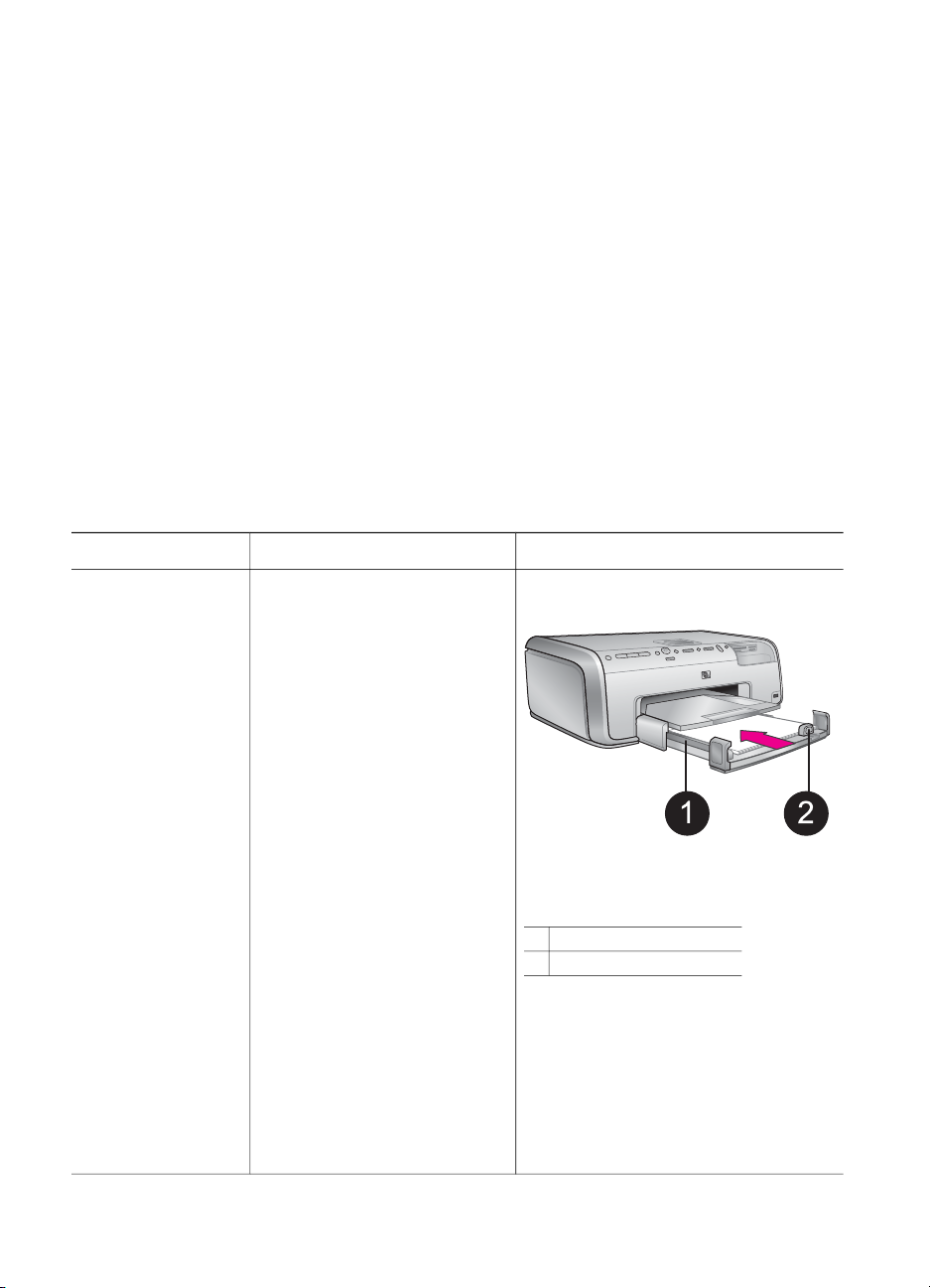
Τοποθέτηση του χαρτιού
Συµβουλές για την τοποθέτηση χαρτιού:
● Τοποθετήστε το χαρτί µε την εκτυπώσιµη πλευρά στραµµένη προς τα κάτω.
● Μπορείτε να εκτυπώσετε φωτογραφίες και έγγραφα σε µια ευρεία ποικιλία
µεγεθών χαρτιού, από 8 x 13 cm (3 x 5 ίντσες) έως και 22 x 61 cm
(8,5 x 24 ίντσες). Το φωτογραφικό χαρτί 10 x 15 cm (4 x 6 ίντσες) είναι διαθέσιµο
µε ή χωρίς προεξοχή.
● Προτού τοποθετήσετε το χαρτί, τραβήξτε τον κύριο δίσκο χαρτιού προς τα έξω
(χρησιµοποιήστε το µηχανισµό απελευθέρωσης κύριου δίσκου ή τις λαβές
δίσκου) και σπρώξτε προς τα έξω τους οδηγούς πλάτους και µήκους χαρτιού για
να χωρέσει το χαρτί. Μετά την τοποθέτηση χαρτιού, ρυθµίστε τους οδηγούς ώστε
να εφάπτονται στις άκρες του χαρτιού χωρίς όµως να λυγίζει το χαρτί. Όταν
ολοκληρώσετε την τοποθέτηση του χαρτιού, σπρώξτε ξανά τον κύριο δίσκο στη
θέση του.
●Να τοποθετείτε µόνο έναν τύπο και µέγεθος χαρτιού κάθε φορά στον ίδιο δίσκο.
● Μετά την τοποθέτηση χαρτιού, ανοίξτε την επέκταση του δίσκου εξόδου ώστε να
κρατά τις τυπωµένες σελίδες.
Ακολουθήστε τις οδηγίες του παρακάτω πίνακα για να τοποθετήσετε τα µεγέθη
χαρτιού που χρησιµοποιούνται συνηθέστερα στον εκτυπωτή.
Τύπος χαρτιού
Οποιοδήποτε
υποστηριζόµενο
µέσο
φωτογραφικού ή
απλού χαρτιού
Πώς τοποθετείται Κατάλληλος δίσκος
1. Ανοίξτε τον κύριο δίσκο
Τοποθετήστε τον κύριο δίσκο
τραβώντας τον προς τα
έξω χρησιµοποιώντας το
µηχανισµό
απελευθέρωσης δίσκου ή
τις λαβές του δίσκου.
2. Σπρώξτε τους οδηγούς
πλάτους και µήκους του
χαρτιού στις πιο
αποµακρυσµένες θέσεις.
3. Τοποθετήστε το χαρτί µε
την εκτυπώσιµη πλευρά
στραµµένη προς τα κάτω.
Βεβαιωθείτε ότι ο σωρός
χαρτιού δεν έχει
µεγαλύτερο ύψος από την
κορυφή του οδηγού
µήκους του χαρτιού.
Τοποθετήστε χαρτί και
προσαρµόστε τους οδηγούς προς
τα µέσα
1 Οδηγός πλάτους χαρτιού
2 Οδηγός µήκους χαρτιού
4. Προσαρµόστε τους
οδηγούς πλάτους και
µήκους του χαρτιού προς
τα µέσα µέχρι να
σταµατήσουν στις άκρες
του χαρτιού.
5. Σπρώξτε τον κύριο δίσκο
προς τα µέσα, µέχρι το
τέρµα.
Οδηγός χρήσης HP Photosmart 8200 series 17
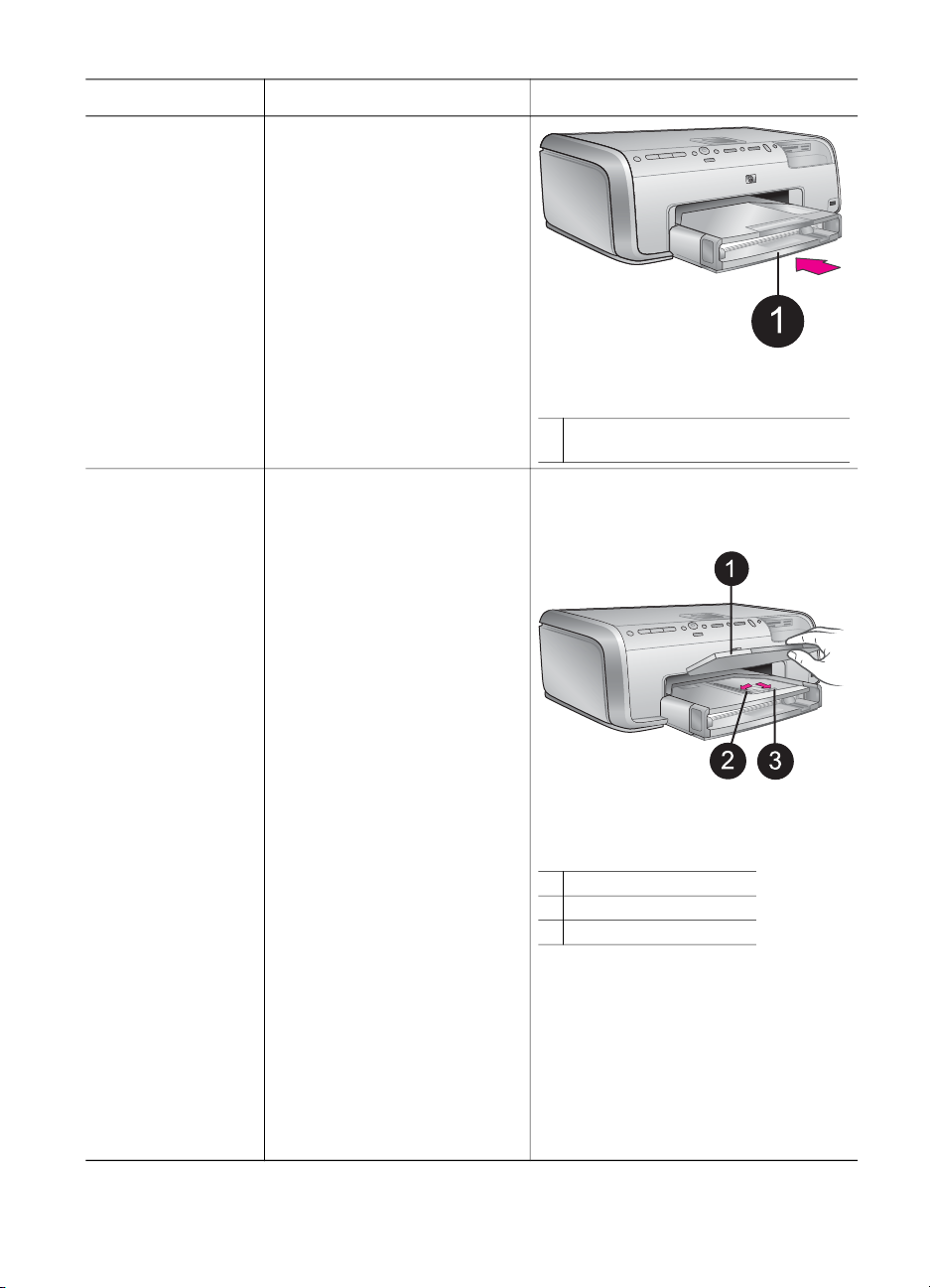
Κεφάλαιο 2
(συνέχεια)
Τύπος χαρτιού Πώς τοποθετείται Κατάλληλος δίσκος
6. Βεβαιωθείτε ότι η φωτεινή
ένδειξη στο κουµπί
∆ίσκος φωτογραφιών
είναι απενεργοποιηµένη,
επιτρέποντας έτσι την
εκτύπωση από τον κύριο
δίσκο.
Σπρώξτε τον κύριο δίσκο προς τα
µέσα
1 Σπρώξτε τον κύριο δίσκο προς τα
µέσα, µέχρι το τέρµα.
Φωτογραφικό χαρτί
έως και 10 x 15 cm
(4 x 6 ίντσες) µε ή
χωρίς προεξοχές,
κάρτες Hagaki,
A6 και µεγέθους L
1. Αφαιρέστε το δίσκο
εξόδου.
2. Προσαρµόστε τους
οδηγούς πλάτους και
µήκους χαρτιού προς τα
έξω ώστε να χωρέσει το
χαρτί.
3. Τοποθετήστε έως και 20
φύλλα χαρτιού στο δίσκος
φωτογραφιών µε την
εκτυπώσιµη πλευρά
στραµµένη προς τα κάτω.
Αν χρησιµοποιείτε χαρτί
µε προεξοχή,
τοποθετήστε το µε τρόπο
ώστε η προεξοχή να
εισέρχεται στον εκτυπωτή
τελευταία.
4. Προσαρµόστε τους
οδηγούς πλάτους και
µήκους του χαρτιού προς
τα µέσα µέχρι να
σταµατήσουν στις άκρες
του χαρτιού.
5. Τοποθετήστε ξανά το
δίσκο εξόδου.
6. Βεβαιωθείτε ότι η φωτεινή
ένδειξη στο κουµπί
∆ίσκος φωτογραφιών
είναι ενεργοποιηµένη,
επιτρέποντας έτσι την
Τοποθετήστε το δίσκο
φωτογραφιών
Αφαιρέστε το δίσκο εξόδου και
προσαρµόστε τους οδηγούς προς
τα έξω
1 ∆ίσκος εξόδου
2 Οδηγός πλάτους χαρτιού
3 Οδηγός µήκους χαρτιού
18 HP Photosmart 8200 series
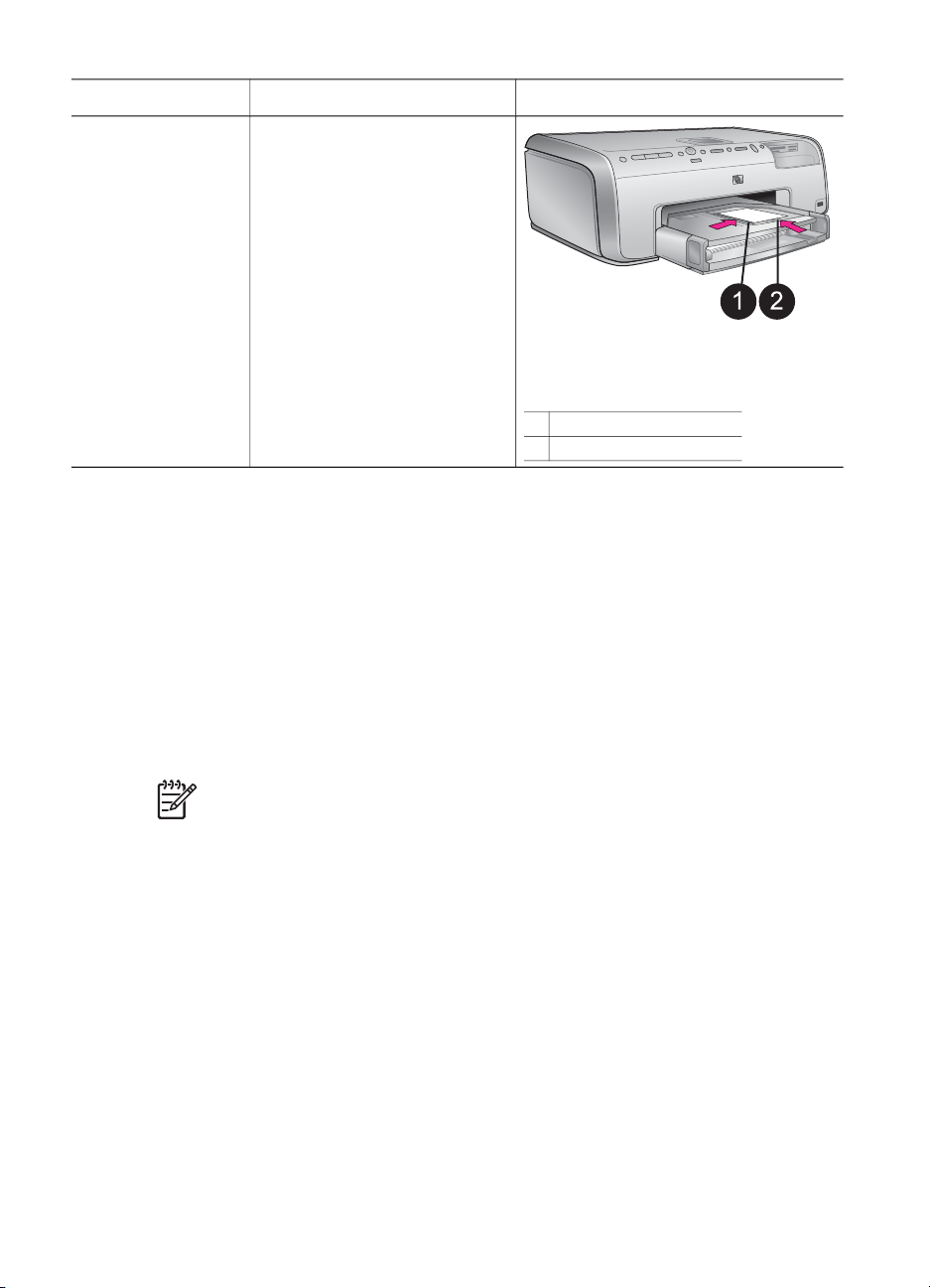
(συνέχεια)
Τύπος χαρτιού Πώς τοποθετείται Κατάλληλος δίσκος
εκτύπωση από τον κύριο
δίσκο.
Τοποθετήστε χαρτί και
προσαρµόστε τους οδηγούς προς
τα µέσα
1 Οδηγός πλάτους χαρτιού
2 Οδηγός µήκους χαρτιού
Τοποθέτηση δοχείων µελάνης
Την πρώτη φορά που θα ρυθµίσετε και θα χρησιµοποιήσετε τον εκτυπωτή
HP Photosmart, βεβαιωθείτε ότι έχετε εγκαταστήσει τα δοχεία µελάνης που
περιλαµβάνονταν στη συσκευασία του εκτυπωτή σας. Το µελάνι σε αυτά τα δοχεία
µελάνης έχει ειδική σύσταση ώστε να αναµιγνύεται µε το µελάνι στο σύστηµα κεφαλής
εκτύπωσης.
Αγορά δοχείων µελάνης για αντικατάσταση των παλιών
Κατά την αγορά δοχείων αντικατάστασης, ανατρέξτε στους αριθµούς δοχείων που
εµφανίζονται στο πίσω κάλυµµα του παρόντος οδηγού. Αυτοί οι αριθµοί δοχείων
ενδέχεται να διαφέρουν ανάλογα µε τη χώρα/περιοχή.
Σηµείωση Εάν έχετε ήδη χρησιµοποιήσει τον εκτυπωτή αρκετές φορές και
έχετε εγκαταστήσει το λογισµικό του εκτυπωτή HP Photosmart, µπορείτε να
βρείτε τους αριθµούς δοχείων και στο λογισµικό του εκτυπωτή. Χρήστες
Windows: Κάντε δεξί κλικ στο εικονίδιο HP Digital Imaging Monitor στη
γραµµή εργασιών των Windows, και επιλέξτε Launch/Show HP Solution
Center (Εκκίνηση/Εµφάνιση κέντρου λύσεων HP). Επιλέξτε Ρυθµίσεις, στη
συνέχεια Ρυθµίσεις εκτύπωσης, και τέλος Printer Toolbox (Εργαλειοθήκη
εκτυπωτή). Κάντε κλικ στην καρτέλα Estimated Ink Levels (Εκτιµώµενη
στάθµη µελάνης), και στη συνέχεια επιλέξτε Ink Cartridge Information
(Πληροφορίες δοχείου µελανιού). Για την παραγγελία δοχείων µελάνης, κάντε
κλικ στο Shop Online (Ηλεκτρονικές αγορές). Χρήστες Macintosh: Κάντε κλικ
στο HP Image Zone στο Dock. Επιλέξτε Maintain Printer (Συντήρηση
εκτυπωτή) από το αναδυόµενο µενού Settings (Ρυθµίσεις). Κάντε κλικ στο
Launch Utility (Εκκίνηση βοηθητικού προγράµµατος), και στη συνέχεια
επιλέξτε Supplies Status (Κατάσταση προµηθειών) από το αναδυόµενο µενού.
Οδηγός χρήσης HP Photosmart 8200 series 19
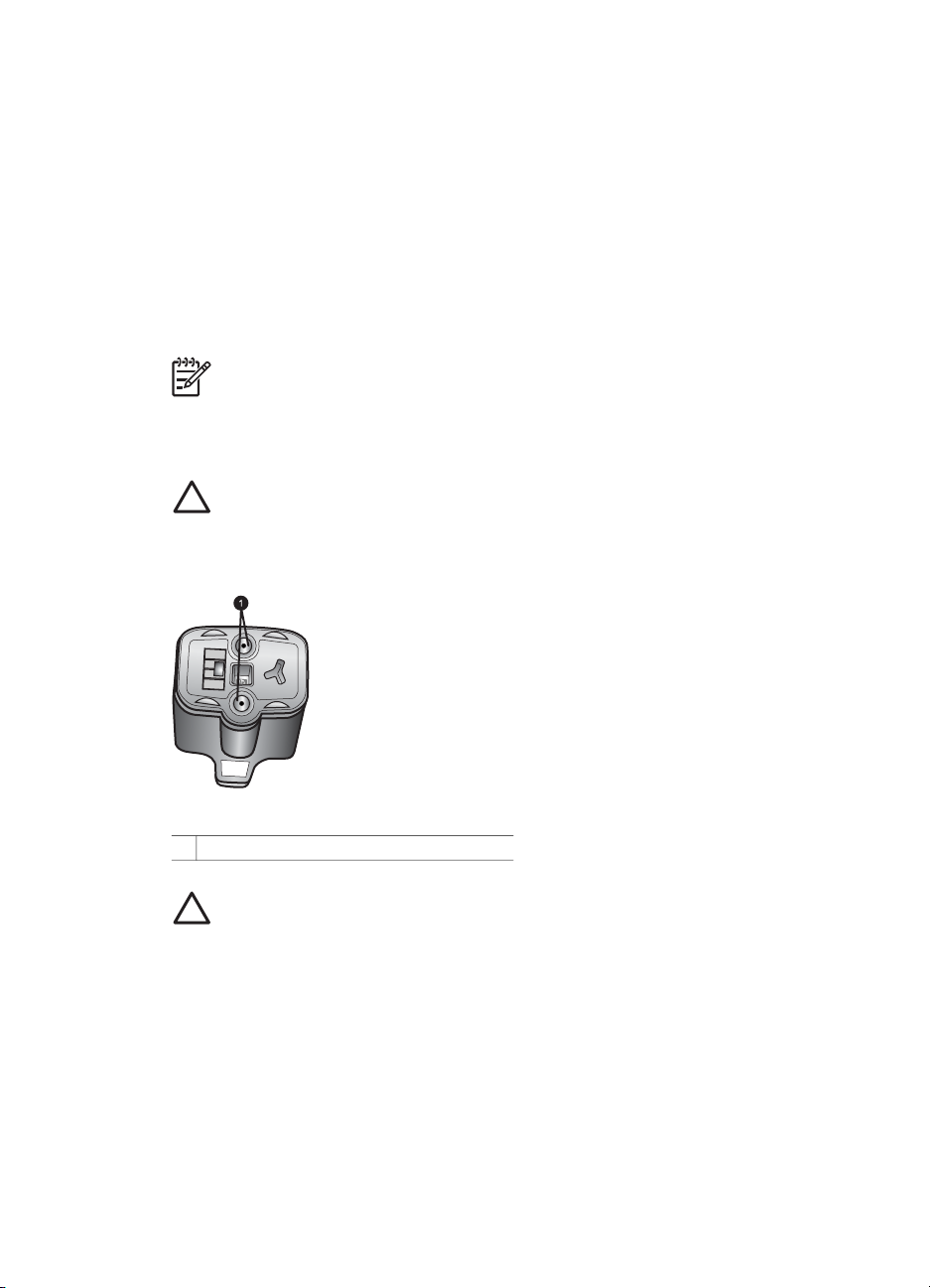
Κεφάλαιο 2
Συµβουλές για τα δοχεία µελάνης
Τα µελάνια HP Vivera παρέχουν ρεαλιστική φωτογραφική ποιότητα και εξαιρετική
αντοχή στο ξεθώριασµα που έχει ως αποτέλεσµα ζωηρά χρώµατα που διαρκούν για
πολλές γενιές! Τα µελάνια HP Vivera έχουν ειδική σύσταση και έχουν ελεγχθεί
επιστηµονικά για την ποιότητα, την καθαρότητα και την αντοχή στο ξεθώριασµα.
Για την καλύτερη δυνατή ποιότητα εκτύπωσης, η HP συνιστά να χρησιµοποιείτε τα
δοχεία µελάνης πριν την ηµεροµηνία που αναγράφεται στη συσκευασία.
Για τα βέλτιστα αποτελέσµατα εκτύπωσης, η HP συνιστά να χρησιµοποιείτε µόνο
αυθεντικά δοχεία µελάνης HP. Τα αυθεντικά δοχεία µελάνης HP σχεδιάζονται και
δοκιµάζονται σε εκτυπωτές HP ώστε να σας βοηθούν να παράγετε εύκολα σπουδαία
αποτελέσµατα, κατ' επανάληψη.
Σηµείωση Η HP δεν µπορεί να εγγυηθεί την ποιότητα ή την αξιοπιστία
µελανιών που δεν είναι HP. Η τεχνική εξυπηρέτηση ή οι επισκευές εκτυπωτών
που κρίνονται απαραίτητες λόγω βλάβης ή ζηµίας που µπορεί να αποδοθεί
στη χρήση µελανιού που δεν είναι HP, δεν καλύπτονται στο πλαίσιο της
εγγύησης.
Προσοχή Η διαθέσιµη ποσότητα µελάνης ενδέχεται να τεθεί υπό πίεση.
Η εισαγωγή ξένου αντικειµένου στην διαθέσιµη ποσότητα µελάνης είναι πιθανό
να έχει ως αποτέλεσµα την εκροή µελάνης και την επαφή µε άτοµα ή
περιουσιακά στοιχεία.
∆οχείο µελάνης
1 Μην εισάγετε αντικείµενα σε αυτές τις οπές
Προσοχή Για να µην έχετε απώλειες µελάνης: αφήνετε τα δοχεία µελάνης
στη θέση τους κατά τη µεταφορά του εκτυπωτή, και αποφεύγετε να αφήνετε
χρησιµοποιηµένα δοχεία µελάνης έξω από τον εκτυπωτή για παρατεταµένη
χρονική διάρκεια.
20 HP Photosmart 8200 series
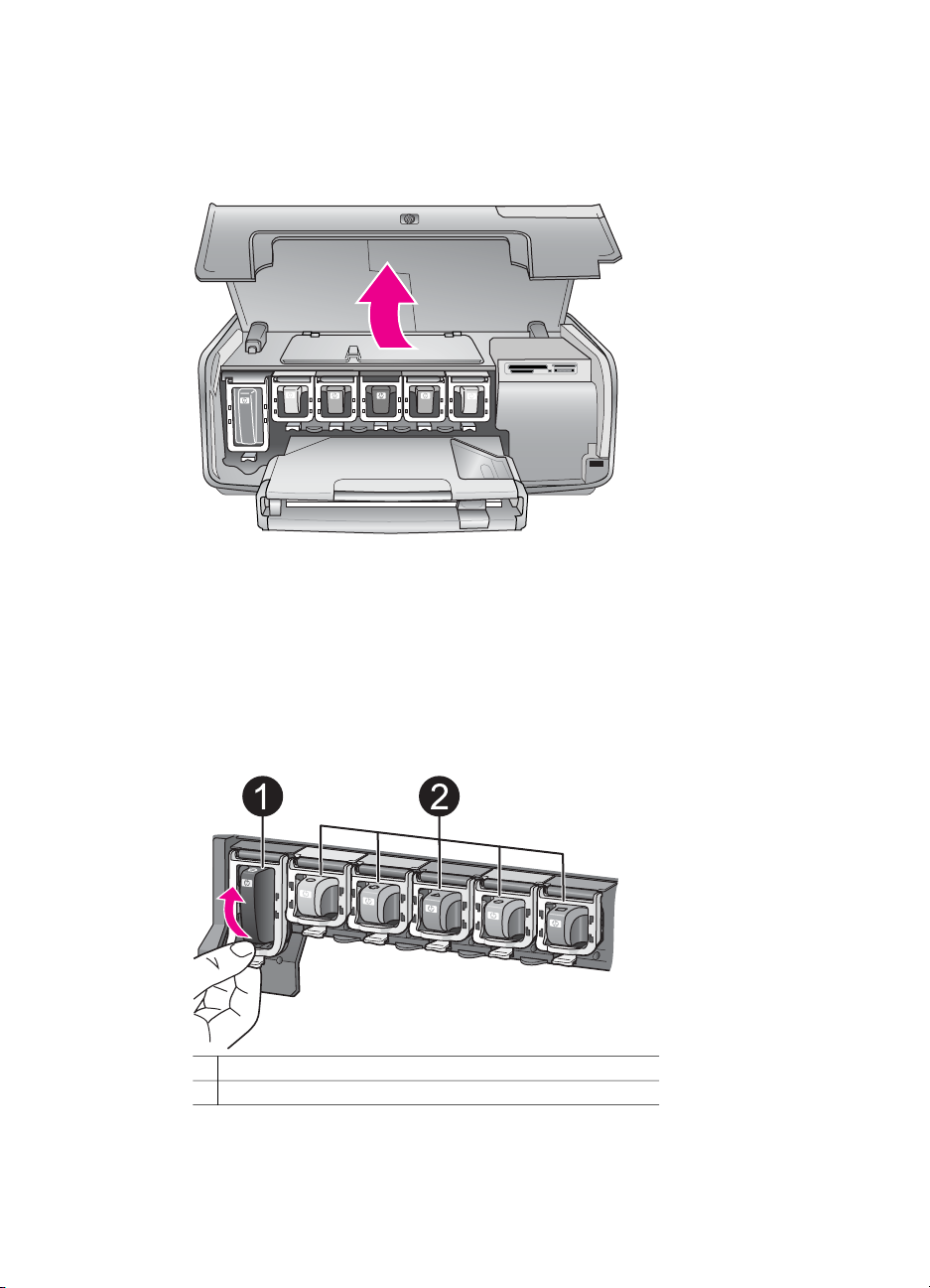
Τοποθέτηση ή αντικατάσταση των δοχείων µελάνης
1. Βεβαιωθείτε ότι ο εκτυπωτής έχει ενεργοποιηθεί, και σηκώστε το πάνω κάλυµµα.
Βεβαιωθείτε ότι όλα τα υλικά συσκευασίας έχουν αφαιρεθεί από το εσωτερικό του
εκτυπωτή.
2. Πιέστε την γκρι προεξοχή κάτω από µία υποδοχή δοχείου µελάνης ώστε να
απελευθερωθεί το γκρι µάνταλο στο εσωτερικό του εκτυπωτή, και σηκώστε το
µάνταλο.
Οι επιφάνειες του δοχείου µελάνης φέρουν χρωµατική κωδικοποίηση για εύκολη
αναφορά. Σηκώστε το µάνταλο κάτω από το κατάλληλο χρώµα για να
τοποθετήσετε ή να αντικαταστήσετε ένα δοχείο µελάνης. Από τα αριστερά προς
τα δεξιά, τα δοχεία µελάνης είναι: µαύρη, κίτρινη, ανοιχτή κυανή, κυανή, ανοιχτή
µατζέντα και µατζέντα.
1 Ασφάλεια δοχείου µελάνης για το δοχείο µαύρης µελάνης
2 Επιφάνεια δοχείου µελάνης για τα δοχεία έγχρωµης µελάνης
3. Εάν αντικαθιστάτε ένα δοχείο, αφαιρέστε το παλιό δοχείο τραβώντας το προς το
µέρος σας και βγάζοντάς το από την υποδοχή του.
Οδηγός χρήσης HP Photosmart 8200 series 21
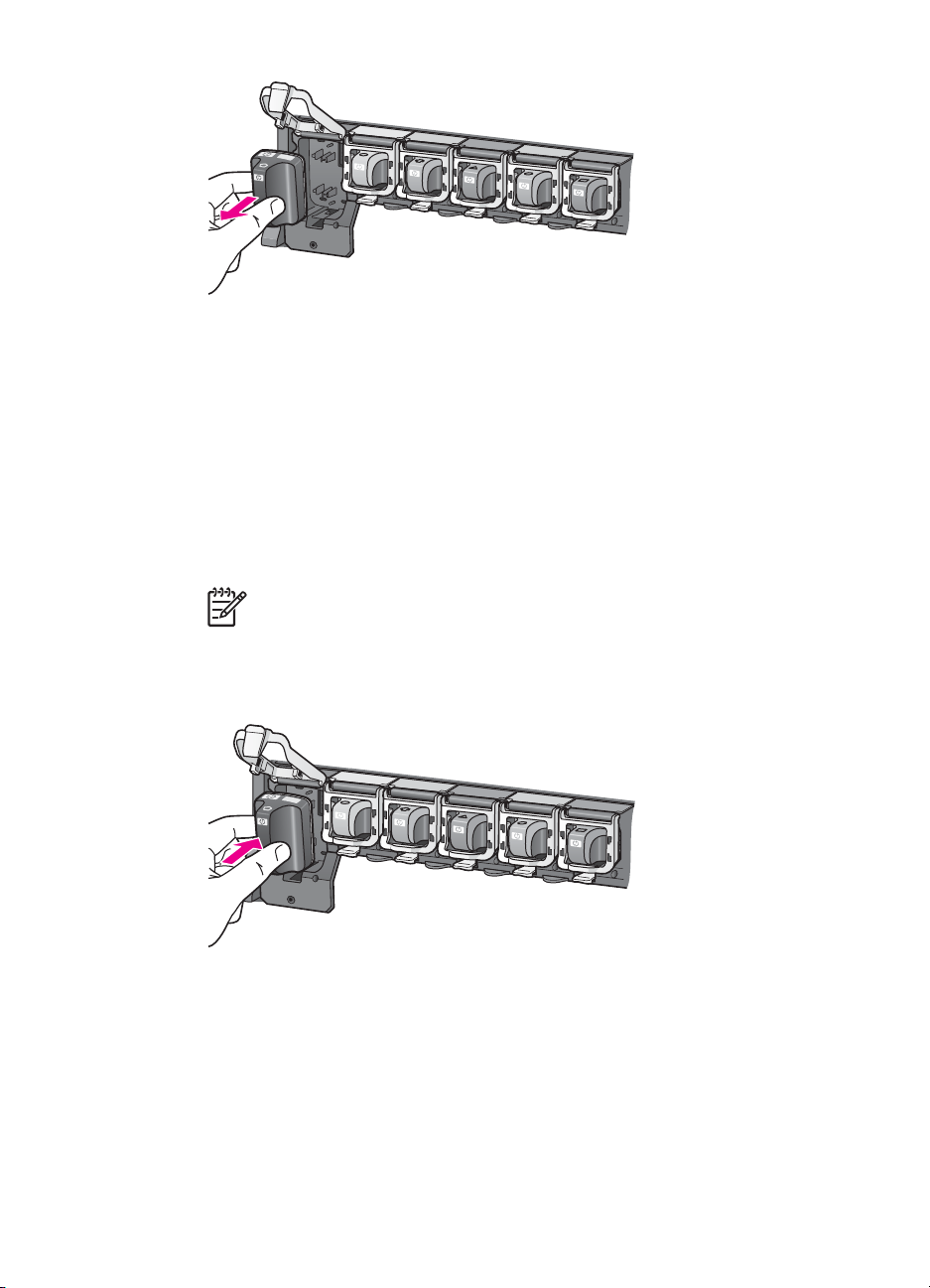
Κεφάλαιο 2
Ανακυκλώστε το παλιό δοχείο. Το πρόγραµµα ανακύκλωσης HP Inkjet Supplies
Recycling Program είναι διαθέσιµο σε πολλές χώρες/περιοχές και σας επιτρέπει
την ανακύκλωση των χρησιµοποιηµένων δοχείων µελάνης χωρίς χρέωση. Για
περισσότερες πληροφορίες, µεταβείτε στη διεύθυνση www.hp.com/hpinfo/
globalcitizenship/environment/recycle/inkjet.html.
4. Αφαιρέστε το νέο δοχείο µελάνης από τη συσκευασία του, και κρατώντας το από
τη λαβή του, σπρώξτε το δοχείο µελάνης στην αντίστοιχη κενή υποδοχή.
Βεβαιωθείτε ότι τοποθετήσατε το δοχείο µελάνης στην υποδοχή που έχει το ίδιο
σχήµα εικονιδίου και χρώµα µε αυτό του νέου δοχείου. Οι χάλκινου χρώµατος
επαφές θα πρέπει να είναι στραµµένες προς τον εκτυπωτή καθώς τοποθετείται το
δοχείο µελάνης.
Σηµείωση Την πρώτη φορά που θα ρυθµίσετε και θα χρησιµοποιήσετε
τον εκτυπωτή HP Photosmart, βεβαιωθείτε ότι έχετε εγκαταστήσει τα
δοχεία µελάνης που περιλαµβάνονταν στη συσκευασία του εκτυπωτή σας.
Το µελάνι σε αυτά τα δοχεία µελάνης έχει ειδική σύσταση ώστε να
αναµιγνύεται µε το µελάνι στο σύστηµα κεφαλής εκτύπωσης.
5. Πιέστε την γκρι ασφάλεια προς τα κάτω µέχρι να κλειδώσει (ήχος "κλικ") στη θέση
της.
22 HP Photosmart 8200 series
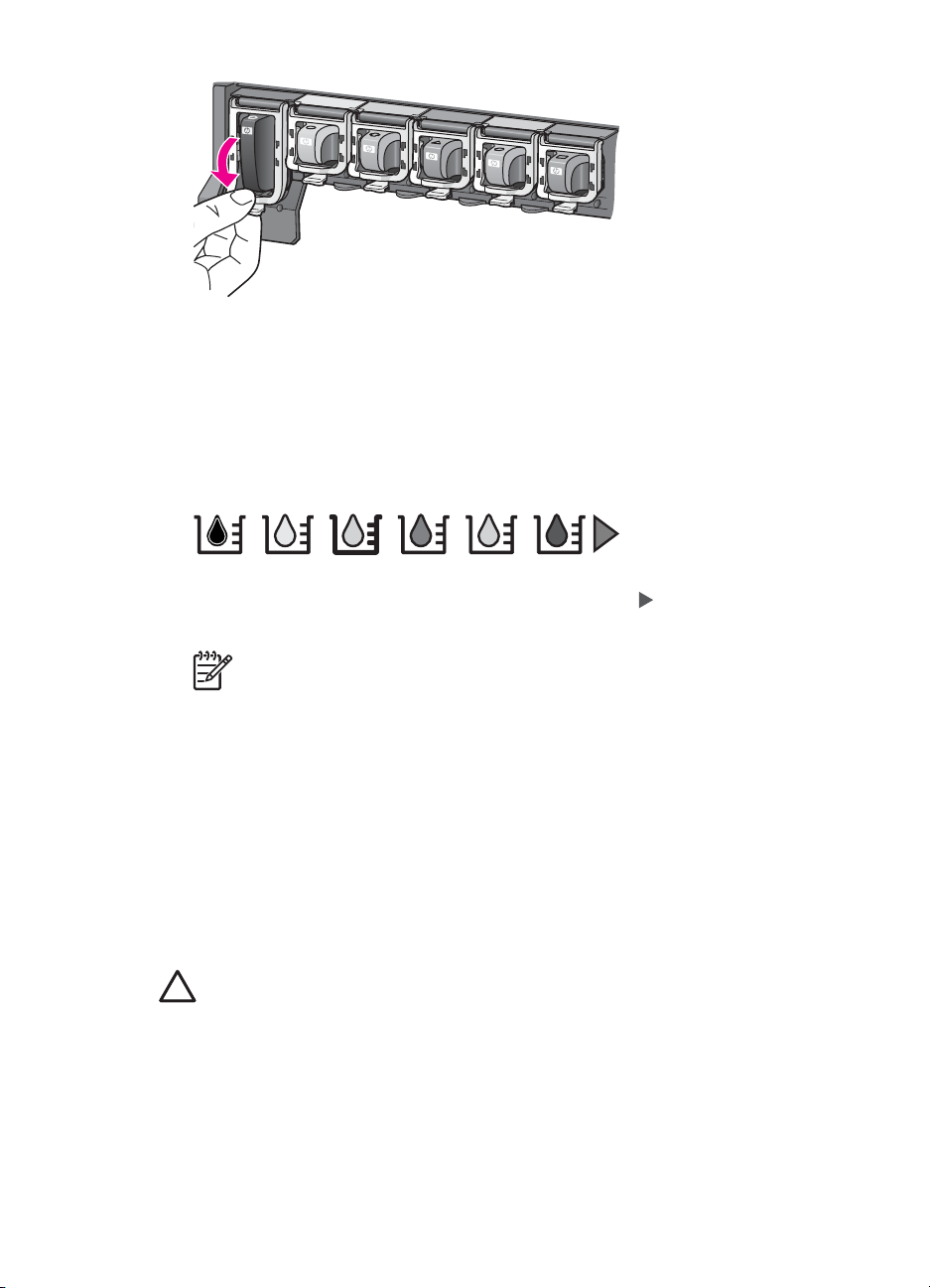
6. Επαναλάβετε τα βήµατα 2 έως 5 για κάθε δοχείο µελάνης που αντικαθιστάτε.
Πρέπει να εγκαταστήσετε και τα έξι δοχεία. Ο εκτυπωτής δεν θα λειτουργεί εάν
λείπει κάποιο από τα δοχεία µελάνης.
7. Κλείστε το επάνω κάλυµµα.
Όταν δεν έχει τοποθετηθεί κάρτα µνήµης, η οθόνη του εκτυπωτή εµφανίζει έξι
εικονίδια σταγόνας µελάνης που παρουσιάζουν κατά προσέγγιση τη στάθµη
µελάνης για κάθε δοχείο.
Μπορείτε επίσης να πατήσετε Επιλογή φωτογραφιών για να δείτε µια
µεγαλύτερη και ακριβέστερη εικόνα της στάθµης κάθε µελανιού.
Σηµείωση Εάν χρησιµοποιείτε µελάνι που δεν είναι HP, εµφανίζεται το
σύµβολο του ερωτηµατικού αντί της σταγόνας µελάνης στο εικονίδιο για το
συγκεκριµένο δοχείο. Ο HP Photosmart 8200 series δεν µπορεί να
ανιχνεύσει την ποσότητα µελανιού που αποµένει σε δοχεία µελάνης που
δεν περιέχουν µελάνη HP.
Τοποθέτηση καρτών µνήµης
Αφού τραβήξετε φωτογραφίες µε µια ψηφιακή φωτογραφική µηχανή, µπορείτε να
αφαιρέσετε την κάρτα µνήµης από τη µηχανή και να την τοποθετήσετε στον εκτυπωτή
για να προβάλετε και να τυπώσετε τις φωτογραφίες σας. Ο εκτυπωτής έχει
δυνατότητα ανάγνωσης από τους παρακάτω τύπους καρτών µνήµης:
CompactFlash
xD-Picture Card
™
, Memory Sticks, Microdrive™, MultiMediaCard™, Secure Digital™ και
™
.
Προσοχή Η χρήση µη υποστηριζόµενων καρτών µνήµης ενδέχεται να
προκαλέσει βλάβη στην κάρτα µνήµης και στον εκτυπωτή.
Για να µάθετε µε ποιους άλλους τρόπους µπορείτε να µεταφέρετε φωτογραφίες από
µια ψηφιακή φωτογραφική µηχανή στον εκτυπωτή, ανατρέξτε στην ενότητα Σύνδεση
µε άλλες συσκευές.
Υποστηριζόµενες µορφές αρχείων
Ο εκτυπωτής µπορεί να αναγνωρίζει και να τυπώνει τις µορφές αρχείων JPEG και µη
συµπιεσµένων αρχείων TIFF απευθείας από την κάρτα µνήµης: Μπορείτε επίσης να
Οδηγός χρήσης HP Photosmart 8200 series 23
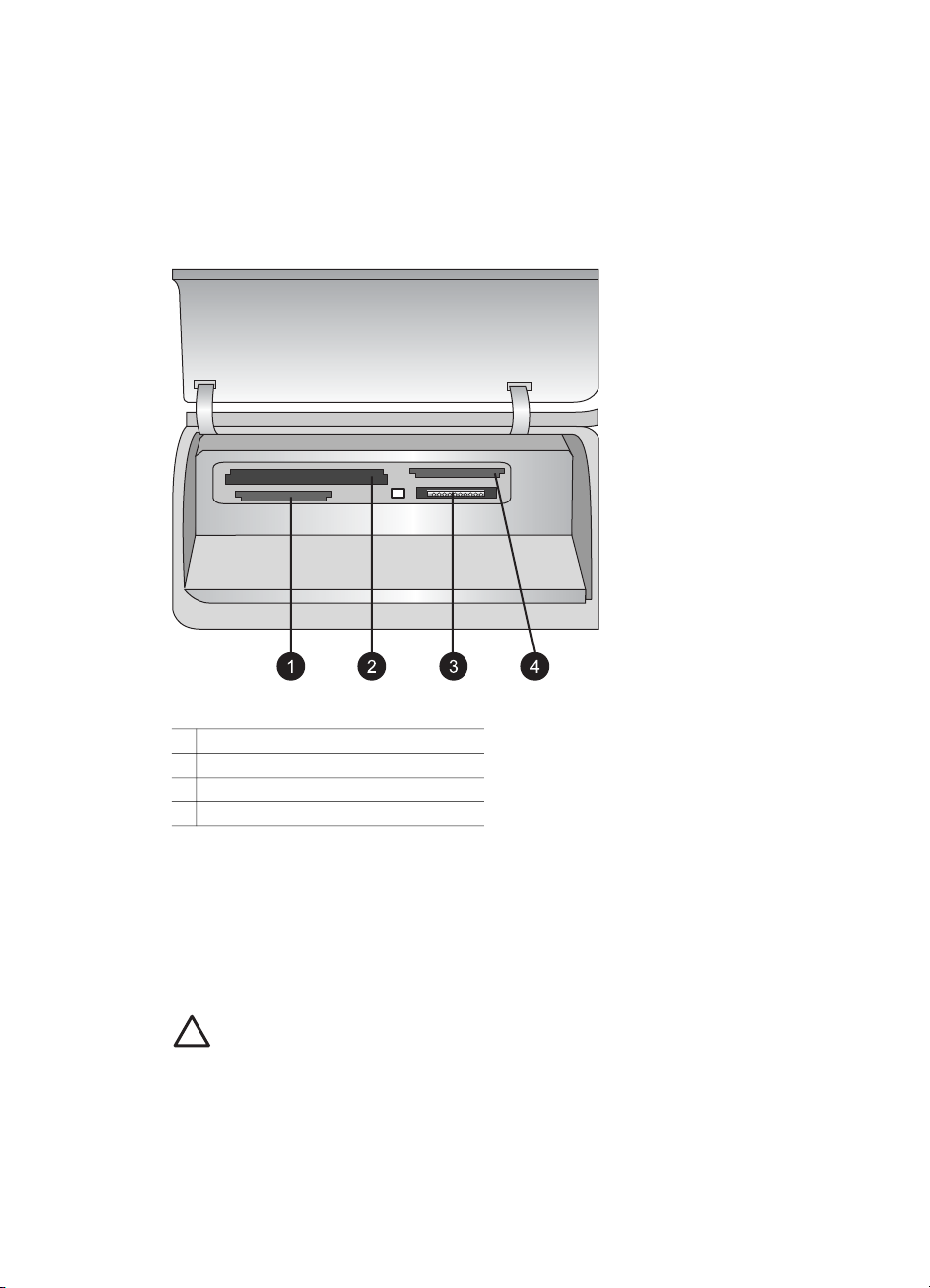
Κεφάλαιο 2
εκτυπώσετε βίντεο κλιπ από αρχεία Motion-JPEG QuickTime, Motion-JPEG AVI και
MPEG-1. Εάν µια ψηφιακή φωτογραφική µηχανή αποθηκεύει φωτογραφίες και βίντεο
κλιπ σε άλλες µορφές αρχείων, αποθηκεύστε τα αρχεία σε έναν υπολογιστή και
εκτυπώστε τα χρησιµοποιώντας µια εφαρµογή λογισµικού. Για περισσότερες
πληροφορίες, ανατρέξτε στην ηλεκτρονική Βοήθεια για τον εκτυπωτή HP Photosmart.
Τοποθέτηση κάρτας µνήµης
Υποδοχές καρτών µνήµης
1 Secure Digital, MultiMediaCard (MMC)
2 Compact Flash I και II, Microdrive
3 Memory Stick
4 xD-Picture Card
Βρείτε την κάρτα µνήµης στον παρακάτω πίνακα και ακολουθήστε τις οδηγίες για να
την τοποθετήσετε στον εκτυπωτή.
Οδηγίες:
● Τοποθετείτε µόνο µία κάρτα µνήµης κάθε φορά.
● Σπρώξτε απαλά την κάρτα µνήµης µέσα στον εκτυπωτή µέχρι να σταµατήσει.
Η κάρτα µνήµης δεν µπαίνει ολόκληρη στον εκτυπωτή, γι' αυτό µην την πιέζετε.
Προσοχή Η τοποθέτηση της κάρτας µνήµης στον εκτυπωτή µε
οποιονδήποτε άλλο τρόπο ενδέχεται να προκαλέσει βλάβη στην κάρτα και
στον εκτυπωτή.
Αν η κάρτα µνήµης έχει τοποθετηθεί σωστά, η αντίστοιχη φωτεινή ένδειξη
αναβοσβήνει και στη συνέχεια παραµένει αναµµένη σε µπλε χρώµα.
24 HP Photosmart 8200 series
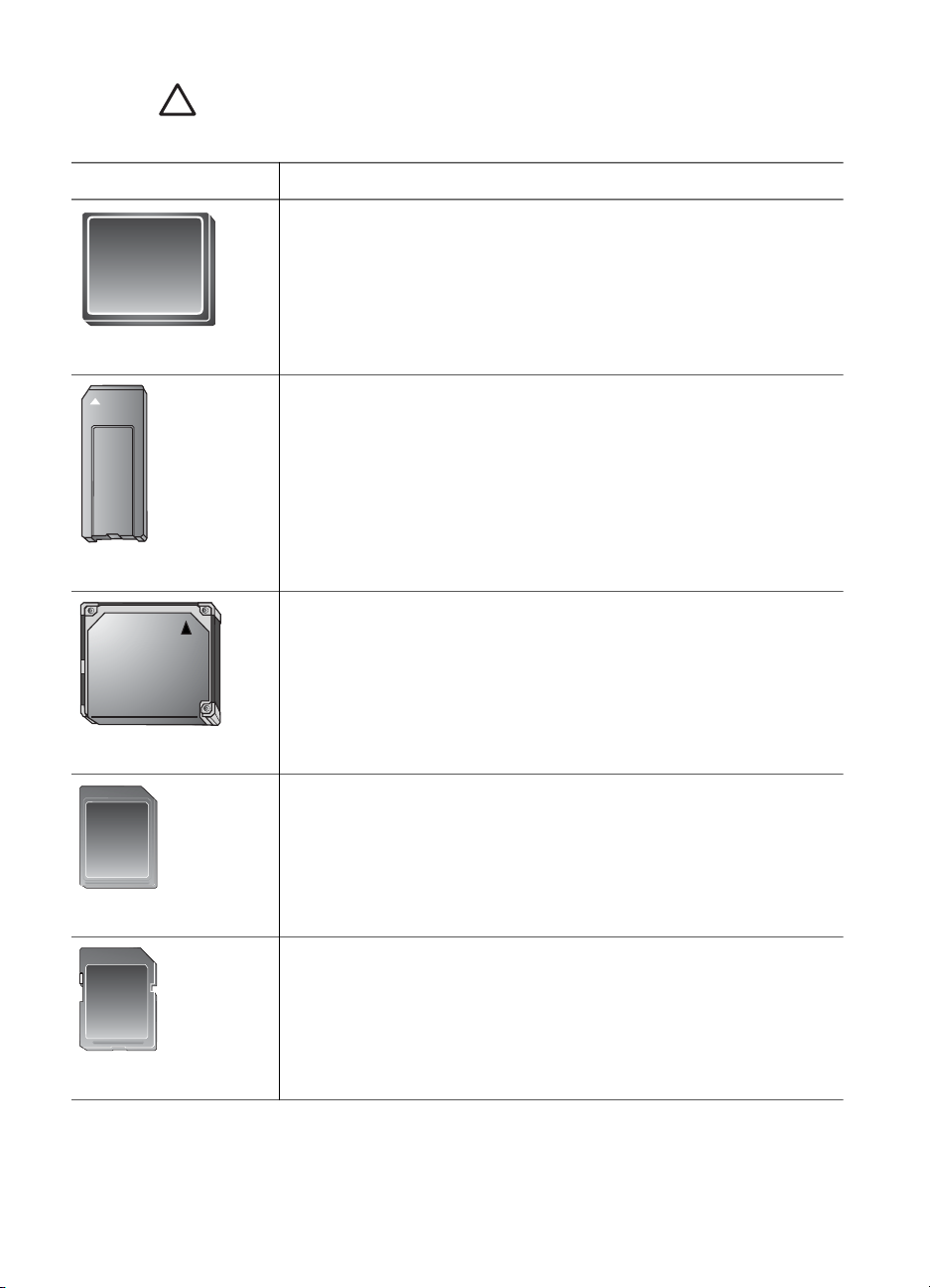
Προσοχή Μην αφαιρείτε την κάρτα µνήµης ενώ αναβοσβήνει η φωτεινή
ένδειξη της κάρτας µνήµης. Για περισσότερες πληροφορίες, ανατρέξτε στην
ενότητα Αφαίρεση κάρτας µνήµης.
Κάρτα µνήµης
CompactFlash
Memory Stick
Microdrive
Πώς τοποθετείται στον εκτυπωτή
●Η ετικέτα στην µπροστινή πλευρά να είναι στραµµένη προς τα
πάνω και, εάν η ετικέτα έχει ένα βέλος, το βέλος να δείχνει προς
την κατεύθυνση του εκτυπωτή
●Το άκρο µε τις µεταλλικές µικρές τρύπες να µπαίνει πρώτο στον
εκτυπωτή
●Η κοµµένη γωνία να βρίσκεται στα αριστερά
●Οι µεταλλικές επαφές να βλέπουν προς τα κάτω
●
Αν χρησιµοποιείτε κάρτα Memory Stick Duo
PRO Duo
™
, τοποθετήστε τον προσαρµογέα που συνοδεύει την
™
ή Memory Stick
κάρτα πριν βάλετε την κάρτα στον εκτυπωτή
●Η ετικέτα στην µπροστινή πλευρά στραµµένη προς τα πάνω
και, εάν η ετικέτα έχει ένα βέλος, το βέλος να δείχνει προς την
κατεύθυνση του εκτυπωτή
●Το άκρο µε τις µεταλλικές µικρές τρύπες να µπαίνει πρώτο στον
εκτυπωτή
●Η κοµµένη γωνία να βρίσκεται στα δεξιά
●Οι µεταλλικές επαφές να βλέπουν προς τα κάτω
MultiMediaCard
●Η κοµµένη γωνία να βρίσκεται στα δεξιά
●Οι µεταλλικές επαφές να βλέπουν προς τα κάτω
Secure Digital
Οδηγός χρήσης HP Photosmart 8200 series 25
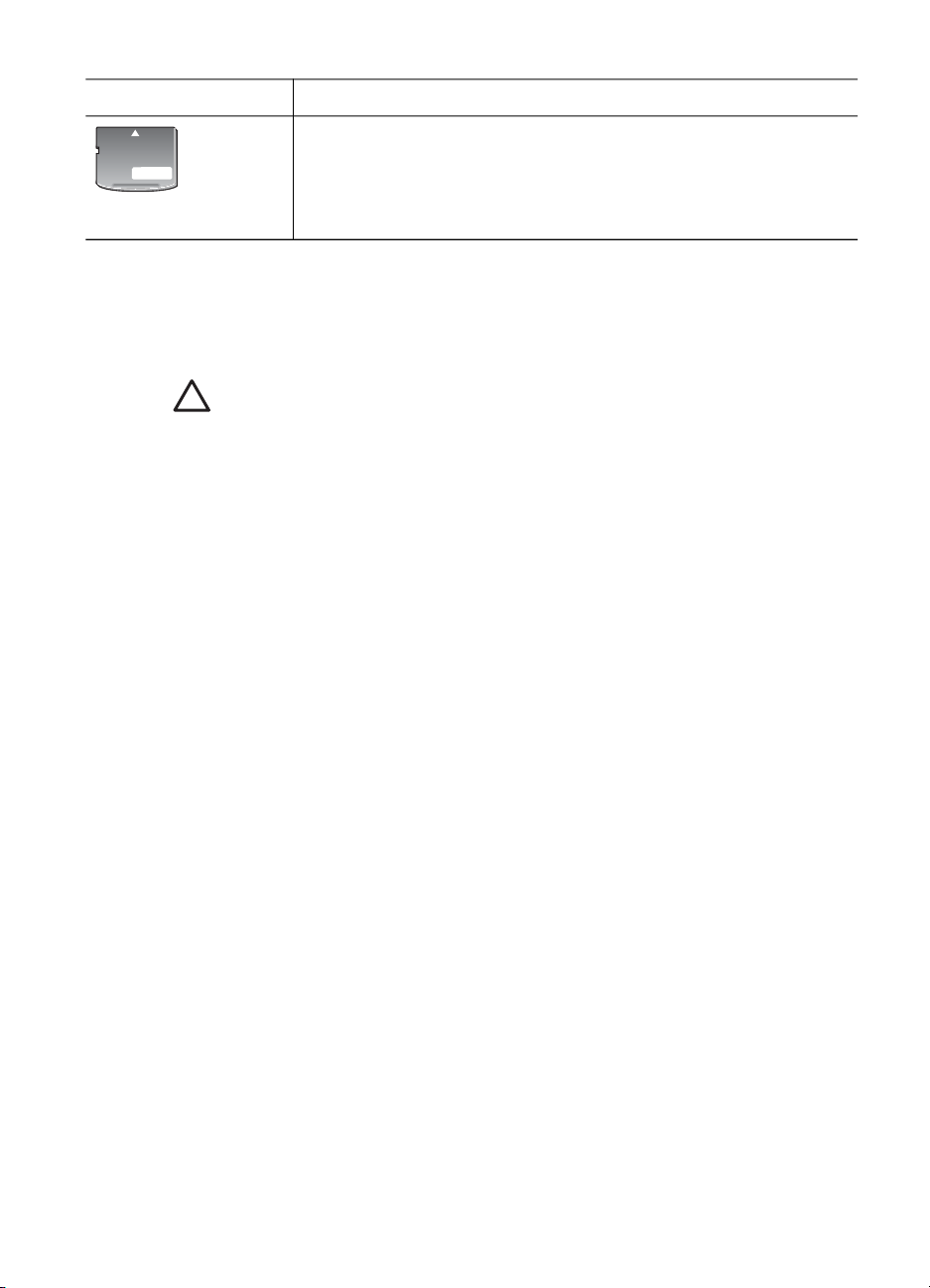
Κεφάλαιο 2
(συνέχεια)
Κάρτα µνήµης Πώς τοποθετείται στον εκτυπωτή
●Η κυρτή πλευρά της κάρτας να δείχνει προς το µέρος σας
●Οι µεταλλικές επαφές να βλέπουν προς τα κάτω
xD-Picture Card
Αφαίρεση κάρτας µνήµης
Περιµένετε µέχρι η φωτεινή ένδειξη κάρτας µνήµης να σταµατήσει να αναβοσβήνει,
και στη συνέχεια τραβήξτε χωρίς βία την κάρτα µνήµης από τη θέση της για να την
αφαιρέσετε από τον εκτυπωτή.
Προσοχή Μην αφαιρείτε την κάρτα µνήµης ενώ αναβοσβήνει η φωτεινή
ένδειξη της κάρτας µνήµης. Εάν η φωτεινή ένδειξη αναβοσβήνει, αυτό σηµαίνει
ότι ο εκτυπωτής πραγµατοποιεί πρόσβαση στην κάρτα µνήµης. Η αφαίρεση
µιας κάρτας µνήµης κατά τη διάρκεια χρήσης της ενδέχεται να προκαλέσει
ζηµιές στον εκτυπωτή και την κάρτα µνήµης, ή να αλλοιώσει τις πληροφορίες
στην κάρτα µνήµης.
26 HP Photosmart 8200 series
